Page 1

Tiecieties ar Philips Internetâ
http://www.philips.com
Reìistrçjiet Jûsu preci un iegûstiet atbalstu
www.philips.com/welcome
Lietoðanas instrukcija
HTS
7200
Page 2
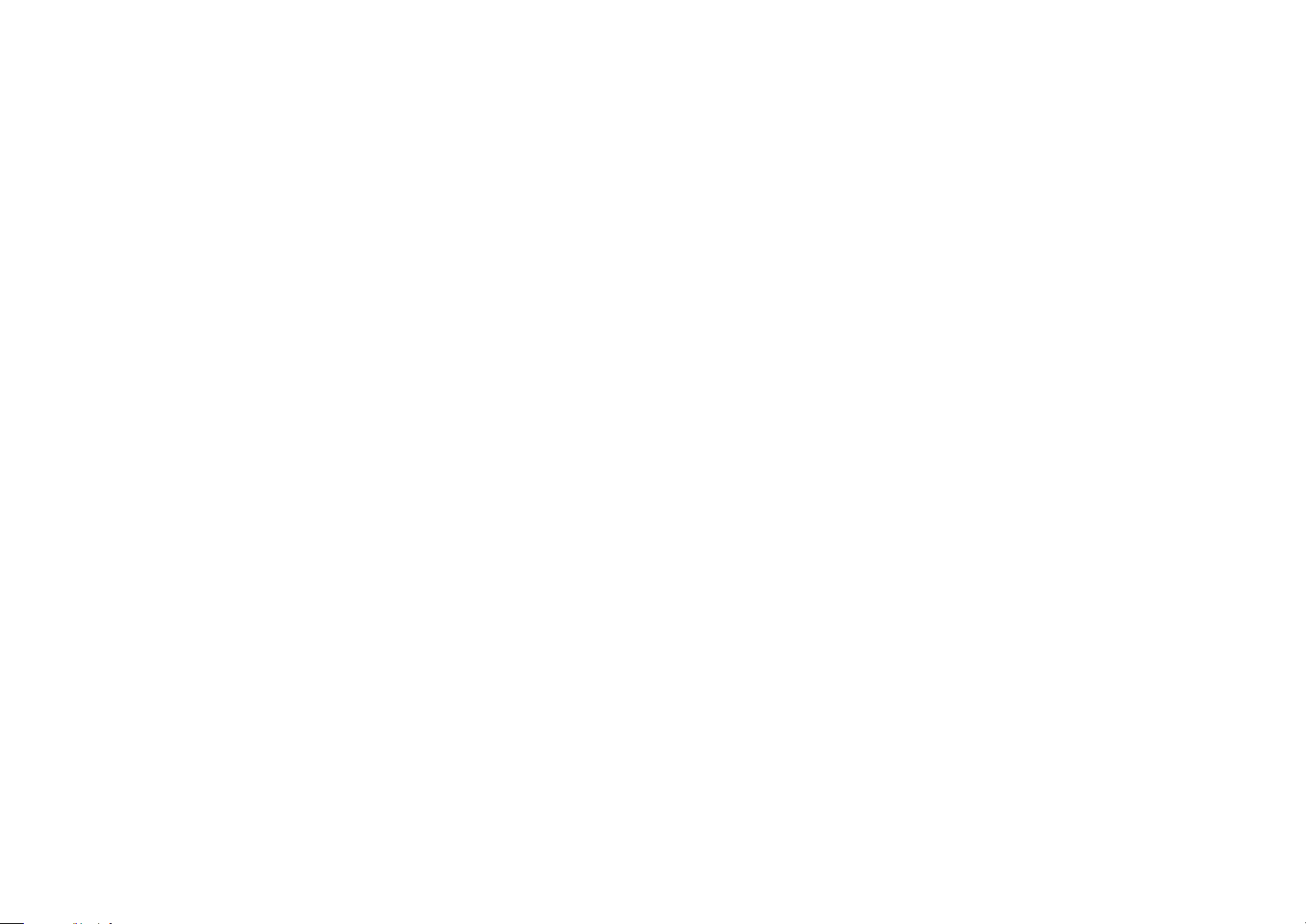
2
Reìistrçjiet Jûsu preci un iegûstiet atbalstu
www.philips.com/welcome
2009 Koninklijke Philips Electronics N.V.
Visas tiesîbas rezervçtas.
Page 3
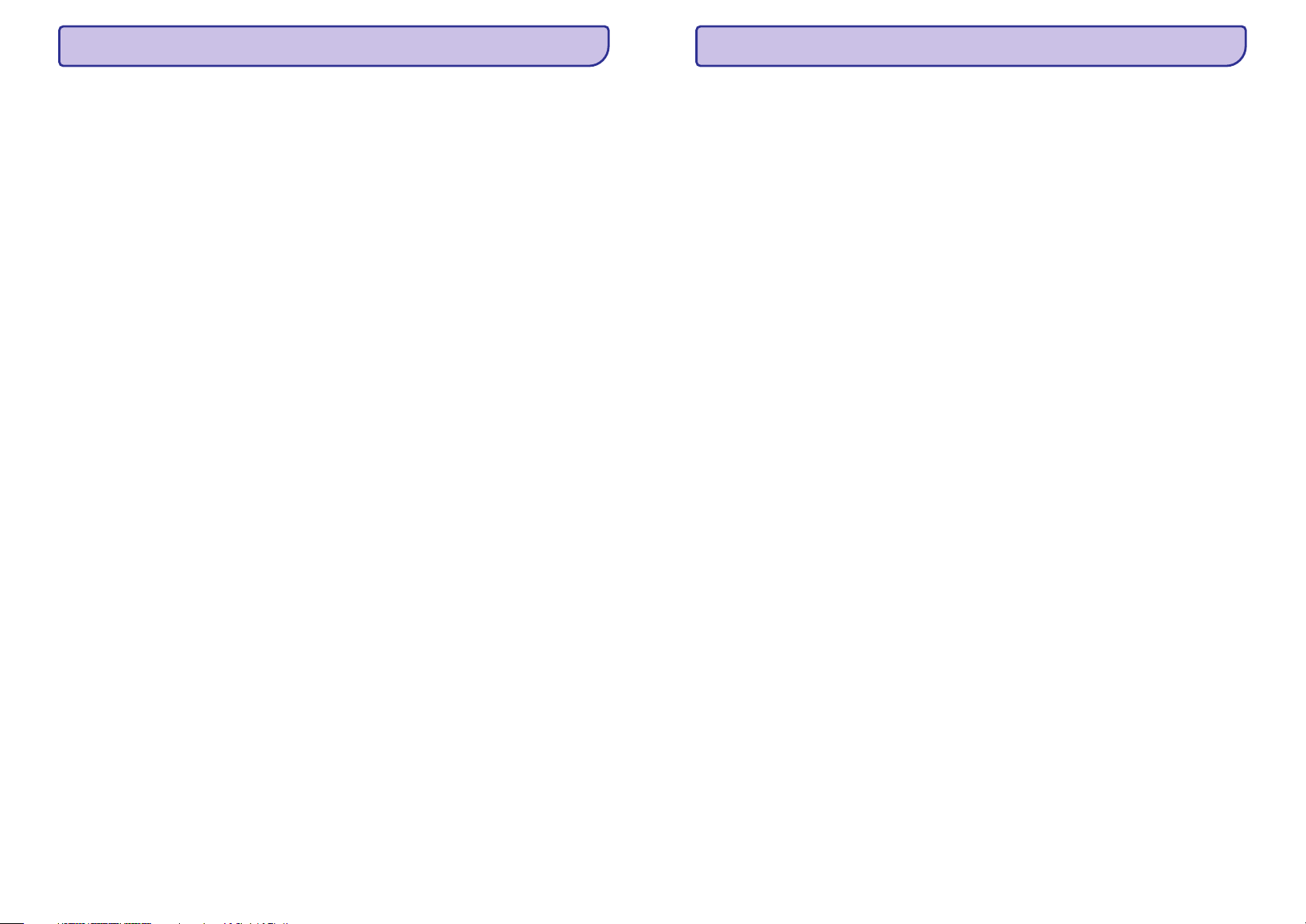
42
... IZMANTOTIE TERMINI
LAN (Vietçjâs apkârtnes tîkls)
Lokâlâ atmiòa
MP3
Atskaòoðanas vadîba (PBC)
WMA
Savienotu ierîèu grupa uzòçmumâ, skolâ vai mâjâs.
Apzîmç noteikta tîkla robeþas.
Ðis atmiòas apgabals tiek lietots kâ mçríis, lai
saglabâtu papildus saturu no BD-Live iespçjota BDVideo.
Faila formâts ar skaòas datu saspieðanas sistçmu.
“MP3” ir saîsinâjums no Motion Picture Eksperts
Group 1 (vai MPEG-1) Audio Layer 3. Izmantojot
MP3 formâtu, vienâ CD-R vai CD-RW var ierakstît
aptuveni 10 reizes vairâk datu kâ parastâ CD.
Attiecas uz signâlu, kas ierakstîts video CD vai
SVCD, atskaòoðanas vadîbai. Izmantojot izvçlnes
logus, kas ierakstîti Video CD vai SVCD, kas atbalsta
PBC, Jûs varat izbaudît dialoga atskaòoðanu un
meklçðanu.
WMA ir saîsinâjums Windows Media Audio un
attiecas uz kompresijas tehnoloìiju, raþots
Microsoft Corporation. WMA datus var kodçt,
izmantojot Widows Media Player 9 vai Windows
Media Playes, kas paredzçts Windows XP. Failus var
atpazît pçc paplaðinâjuma '.wma'.
3
SATURA RÂDÎTÂJS
1. Svarîgi 4
2. Jûsu Prece ..................................7
3. Pievienoðana..............................11
4. Darbîbu sâkot .............................17
5. Atskaòoðana...............................21
6. Skaòas regulçðana.......................30
7. Iestatîjumu regulçðana..................31
8. Programmatûras atjauninâðana........37
9. Specifikâcijas .............................38
10. Traucçjumu novçrðana ..................39
11. Izmantotie termini........................41
Droðîba un svarîgs paziòojums .......................4
Paziòojums par preèzîmçm .............................5
Apkope ............................................................6
Iezîmju skaidrojums ........................................7
Produkta apskate.............................................8
Ierîces novietoðana........................................11
Video kabeïu pievienoðana ............................11
Skaïruòu vadu pievienoðana skaïruòiem........13
Zemo frekvenèu skaïruòa un pârçjo
skaïruòu pievienoðana...................................13
Radio antenas pievienoðana ..........................13
Audio kabeïu/ citu ierîèu pievienoðana...........14
LAN pievienoðana..........................................16
Strâvas vada pievienoðana ............................16
Tâlvadîbas pults bateriju ievietoðana .............17
Pareizâ skatîðanâs kanâla atraðana................17
Sâkuma izvçlnes lietoðana.............................18
Izvçlnes valodas izvçle...................................18
Tîkla iestatîðana.............................................18
Philips EasyLink lietoðana .............................19
Diska atskaòoðana.........................................21
Video atskaòoðana ........................................22
Mûzikas atskaòoðana ....................................25
Fotogrâfiju atskaòoðana ................................26
Atskaòoðana no USB ierîces..........................27
Atskaòoðana no pârnçsâjama
mediju atskaòotâja ........................................28
Radio atskaòoðana ........................................28
Skaïuma regulçðana ......................................30
Basu/augðu regulçðana .................................30
Telpiskâs skaòas izvçle..................................30
Iepriekð iestatîta skaòas efekta izvçle ............30
Video iestatîðana ...........................................31
Audio iestatîðana ...........................................32
Izvçles iestatîjumu uzstâdîðana .....................33
EasyLink iestatîðana ......................................34
Padziïinâta iestatîðana ...................................35
Programmatûras atjauninâðana
izmantojot tîklu..............................................37
Programmatûras atjauninâðana
izmantojot USB..............................................37
Page 4
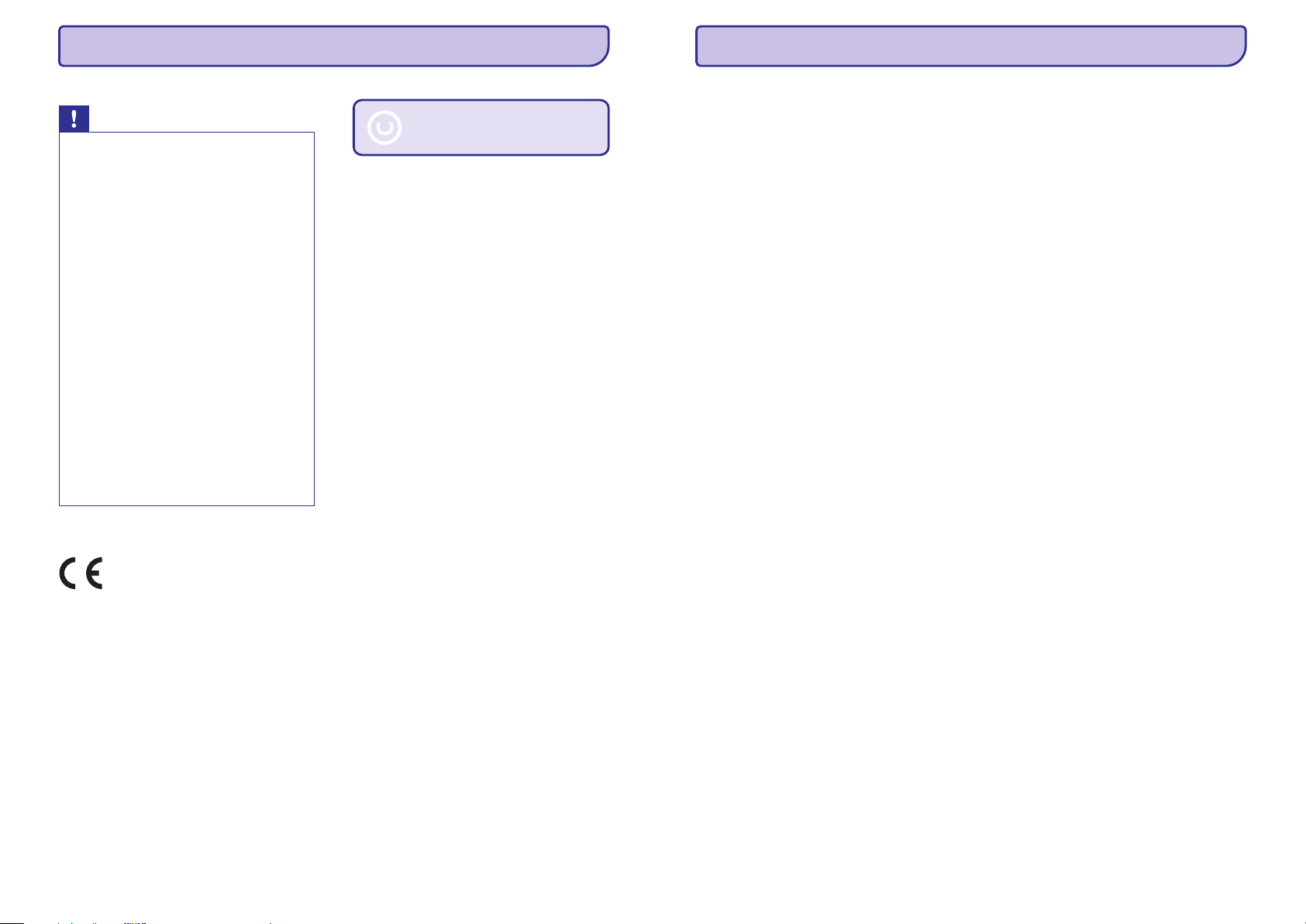
4
1. SVARÎGI
Droðîba un svarîgs paziòojums
Brîdinâjums
H
H
H
H
H
H
H
Pastâv pârkarðanas risks! Nekad
nenovietojiet Mâjas Kinozâles Sistçmu
slçgtâ vietâ. Ventilâcijai vienmçr atstâjiet
vismaz 5- 10 cm brîvu vietu visapkârt
ierîcei. Pârliecinieties, ka aizkari vai citi
priekðmeti nekad neaizklâj Mâjas Kinozâles
Sistçmas ventilâcijas atveres.
Nekad nepakïaujiet ðo ierîci, tâlvadîbas
pulti vai baterijas tieðai saules gaismai,
atklâtai liesmai vai karstumam.
Ðo Mâjas Kinozâles Sistçmu lietojiet tikai
telpâs. Sargâjiet to no ûdens, mitruma un
ar ðíidrumu pildîtiem traukiem.
Nekad nenovietojiet ierîci uz cita elektriska
aprîkojuma.
Turieties attâlumâ no ðîs ierîces zibens
negaisa laikâ.
Gadîjumâ, ja strâvas rozete vai sadalîtâjs
tiek lietots kâ strâvas atslçgðanas ierîce,
strâvas atslçgðanai ierîcei jâbût darba
kârtîbâ un pieejamai.
Redzams un neredzams lâzera starojums,
kad atvçrts. Izvairieties no stara.
Piezîme par autortiesîbâm
Ðî prece atbilst Eiropas Kopienas radio traucçjumu
prasîbâm.
Ðî prece atbilst sekojoðu direktîvu prasîbâm:
2006/95/EC (Low Voltage) and 2004/108/EC (EMC).
Ðî prece sevî ietver autortiesîbu aizsardzîbas
tehnoloìiju, ko aizsargâ US patenti. Ðîs autortiesîbu
aizsardzîbas tehnoloìijas lietoðana ir jâsaskaòo ar
Macrovision Corporation un citiem tiesîbu
îpaðniekiem, un tâ ir paredzçta tikai mâjas un citai
ierobeþotai lietoðanai, ja nav citâdi saskaòots ar
Macrovision Corporation. Apgrieztâ mehânika un
izjaukðana ir aizliegta.
Esiet atbildîgi!
Cieniet autortiesîbas.
11. IZMANTOTIE TERMINI
AVCHD
BD-J
'Blu-ray' disks (BD)
BONUSVIEW
DivX Video
DivX Video-Uz-Pieprasîjuma (DivX VOD)
Dolby Digital
Dolby Pro Logic IIx
Dolby TrueHD
DTS
DTS-HD
HDCP
HDMI
JPEG
AVCHD ir jauns formâts (standarts) augstas
izðíirtspçjas video kamerâm, ko var lietot, lai
ierakstîtu un atskaòotu augstas izðíirtspçjas HD
attçlus.
Daþi BD-Video diski satur Java programmas un tâs
tiek sauktas par BD-J. Jûs varat izbaudît daþâdas
interaktîvas funkcijas, papildus normâlai video
atskaòoðanai.
'Blu-ray' disks ir nâkamâs paaudzes optiskais video
disks, kas var saglabât piecas reizes vairâk datus kâ
standarta DVD. Lielâ ietilpîba padara par iespçjamu
izmantot funkcijas kâ augstas izðíirtspçjas video,
daudzkanâlu telpisko skaòu, interaktîvas izvçlnes
utt.
Tas ir BD-Video (Final Standard Profile vai Profile
1.1), kas atbalsta interaktîvu saturu, kas iekodçts
diskâ, kâ attçls attçlâ. Tas nozîmç, ka Jûs varat
atskaòot primâro video un sekundâro video
vienlaicîgi.
DivX ir digitâls video formâts, ko izveidojuði DivX,
Inc. Ðî ir oficiâla DivX sertificçta ierîce, kas atskaòo
DivX video. Papildus informâcijai par
programmatûru un rîkiem, lai pârveidotu Jûsu failus
par DivX video, apciemojiet www.divx.com.
Ðo DivX Sertificçto ierîci jâreìistrç, lai atskaòotu
DivX Video-uz-pieprasîjuma (VOD) saturu. Lai
izveidotu reìistrâcijas kodu, atrodiet DivX VOD
sadaïu Jûsu ierîces iestatîðanas izvçlnç. Skatiet
vod.divx.com, lietojiet ðo kodu, lai pabeigtu
reìistrâcijas procesu un uzzinâtu vairâk par DivX
video.
Telpiskâs skaòas sistçma, ko izstrâdâjuði Dolby
Laboratories, satur lîdz seðiem kanâliem digitâlo
audio (priekðçjais kreisais un labais, aizmugurçjais
kreisais un labais, centra un zemo frekvenèu).
Sareþìîta, matricas dekodçðanas tehnoloìija, kas
izpleð jebkurus divus kanâlus vai daudzkanâlu 5.1
audio uz 7.1 kanâlu atskaòoðanu, nodroðinot
telpiskâs skaòas pieredzi.
Dolby TrueHD ir ïoti augstas kvalitâtes audio
formâts, kas atskaòo studijas meistaru audio.
Digital Theatre Systems. Telpiskâs skaòas sistçma,
lai nodroðinâtu 5.1 kanâlu digitâlo audio patçrçtâju
elektronikas precçs un programmatûras saturâ. To
nav attîstîjuði Dolby Digital.
DTS-HD ir augstas kvalitâtes, izsmalcinâts audio
formâts, ko lieto kinoteâtros. Iepriekðçjais DTS
Digitâlâs telpiskâs skaòas aprîkojums var atskaòot
DTS-HD kâ DTS Digitâlâs telpiskâs skaòas audio.
BD-Video ir saderîgs ar 7.1 kanâlu izeju.
Augsta diapazona digitâlâ satura aizsardzîba. Ðî ir
specifikâcija, kas sniedz droðu digitâlâ satura
pârraidi starp daþâdâm ierîcçm (lai novçrstu
neautorizçtu kopçðanu).
Augstas Kvalitâtes Multimediju Interfeiss (HDMI) ir
augsta âtruma digitâlais interfeiss, kas var pârraidît
nesaspiestu augstas kvalitâtes video un digitâlo
daudzkanâlu audio. Tas piegâtâ augstas kvalitâtes
attçlu un skaòas kvalitâti, pilnîgi bez traucçjumiem.
HDMI ir pilnîbâ atgriezeniski saderîgs ar DVI.
Kâ pieprasa HDMI standarts, pieslçgðanâs pie HDMI
vai DVI precçm bez HDCP (Augsta diapazona
digitâlâ satura aizsardzîba) novedîs pie neesoðas
Video vai Audio izejas.
Ïoti pazîstams digitâlo nekustîgo attçlu formâts.
Nekustîga attçla datu saspieðanas sistçmu piedâvâ
Joint Photographic Ekspert Group, kas izmanto
mazu samazinâjumu attçla kvalitâtç, neskatoties uz
tâ lielo saspieðanas proporciju. Faili ir atpazîstami
pçc to faila paplaðinâjuma '.jpg' vai '.jpeg'.
41
Page 5
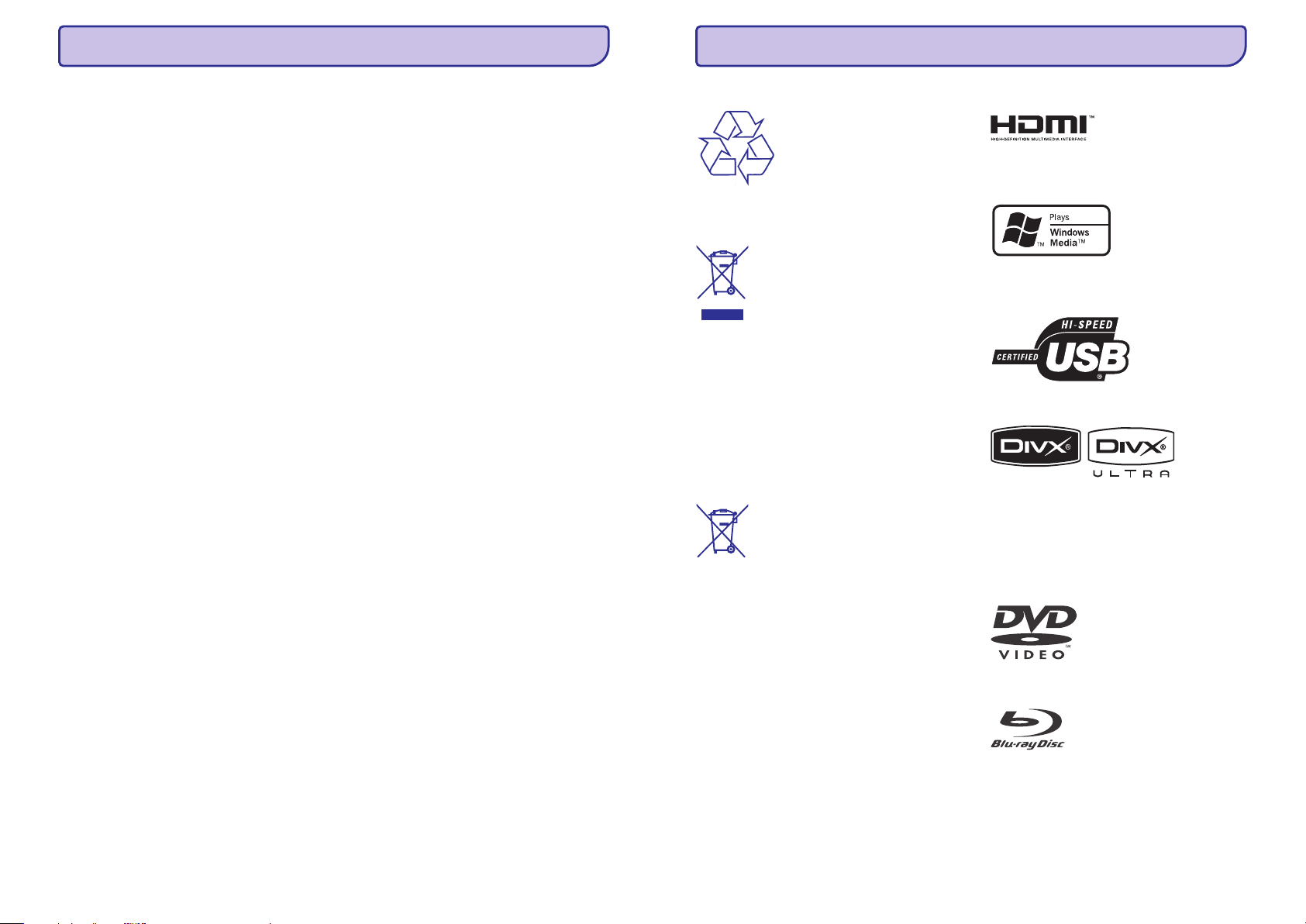
40
... TRAUCÇJUMUNOVÇRÐANA
Atskaòoðana
Nevar atskaòot disku.
Nav iespçjams atskaòot vai nolasît datu failus
(JPEG, MP3, WMA).
Nav iespçjams atskaòot DivX video failus
Nevar nolasît USB flash atmiòas saturu.
TV parâdâs simbols 'nav ievades'
Nevar piekïût BD-Live funkcijai
H
H
H
H
H
H
H
H
H
H
H
H
H
H
H
Pârliecinieties, ka ðî ierîce ir saderîga ar disku.
Skatît 'Specifikâcijas'.
Pârliecinieties, ka ðî ierîce ir saderîga ar DVD
vai BD diska reìiona kodu.
DVDRW vai DVDR diskiem – pârliecinieties, ka
disks ir aizvçrts (pabeigts).
Notîriet disku.
Pârliecinieties, ka datu faili ir ieraks'titi UDF,
ISO9660 vai JOLIET formâtâ.
Pârliecinieties, ka JPEG faila paplaðinâjums ir
.jpg, .JPG, .jpeg vai .JPEG.
Pârliecinieties, ka MP3/WMA faila
paplaðinâjums ir .mp3 vai .MP3 un .wma vai
.WMA Windows MediaAudio failiem.
Pârliecinieties, ka lejupielâdçtâ DivX filma ir
pilns fails.
Pârliecinieties, ka faila nosaukuma
paplaðinâjums ir pareizs.
USB flash atmiòas formâts nav saderîgs ar ðo
Mâjas Kinozâles Sistçmu.
Atmiòa ir formatçta ar citu failu sistçmu, kuru
nevar izmantot ðî Mâjas Kinozâles Sistçma
(piem., NTFS).
Darbîba nav iespçjama.
Pârbaudiet tîkla savienojumu, lai pârliecinâtos,
ka tîkls ir iestatîts.
Izdzçsiet lokâlo atmiòu, iekðçjo atmiòu (ja tâda
ir) vai USB saturu.
Pârliecinieties, ka BD disks ir saderîgs ar BD
Live funkciju.
Jûsu vecâs preces un bateriju izmeðana
Paziòojums par preèzîmçm
Jûsu ierîce ir veidota un raþota ar augstas kvalitâtes
materiâliem no komponentçm, ko var pârstrâdât un
lietot atkârtoti.
Ja ðis pârsvîtrotais riteòotâs miskastes attçls ir
pievienots ierîcei, tas nozîmç, ka ierîce atbilst
Eiropas Direktîvai 2002/96/EC. Lûdzam apzinât
vietçjo atseviðíâs savâkðanas sistçmu elektriskiem
un elektroniskiem produktiem.
Lûdzam rîkoties saskaòâ ar vietçjiem noteikumiem
un neizmest Jûsu vecâs preces kopâ ar sadzîves
atkritumiem.
Pareiza atbrîvoðanâs no Jûsu vecajâm ierîcçm
palîdzçs izvairîties no iespçjamâm negatîvâm sekâm
dabai un cilvçku veselîbai.
Jûsu prece satur baterijas, kas atbilst Eiropas
Direktîvai 2006/66/EC, ko nedrîkst izmest ar
parastiem sadzîves atkritumiem.
Apziniet vietçjos noteikumus par bateriju atseviðíu
savâkðanu. Pareiza bateriju izmeðana palîdz novçrst
potenciâli negatîvas sekas apkârtçjai videi un cilvçku
veselîbai.
HDMI, HDMI logo un High-Definition Multimedia
Interface ir HDMI licensing LLC zîmols vai reìistrçts
zîmols.
Windows Media un Windows logo ir Microsoft
Corporation preèu zîmes un reìistrçtas preèu zîmes
Savienotajâs Valstîs un/vai citâs valstîs.
USB-IF logo ir Universal Serial Bus Implementers
Forum, Inc. zîmoli.
DivX , DivX Ultra sertificçti un asociçti logo ir DivX,
Inc preèu zîmes un tiek izmantoti ar licenci.
Oficiâli DivX Ultra sertificçta prece. Atskaòo visu
versiju DivX (R) video (tai skaitâ DivX(R) 6) ar
uzlabotu DivX(R) mediju failu un DivX(R) Media
Format atskaòoðanu. Atskaòo DivX® video ar
izvçlnçm, subtitriem un audio celiòiem.
'DVD Video' ir DVD Format/Logo Licensing
Corporation zîmols.
'Blu-ray Disc' un 'Blu-ray Disc' logo ir zîmoli.
... SVARÎGI
5
Page 6
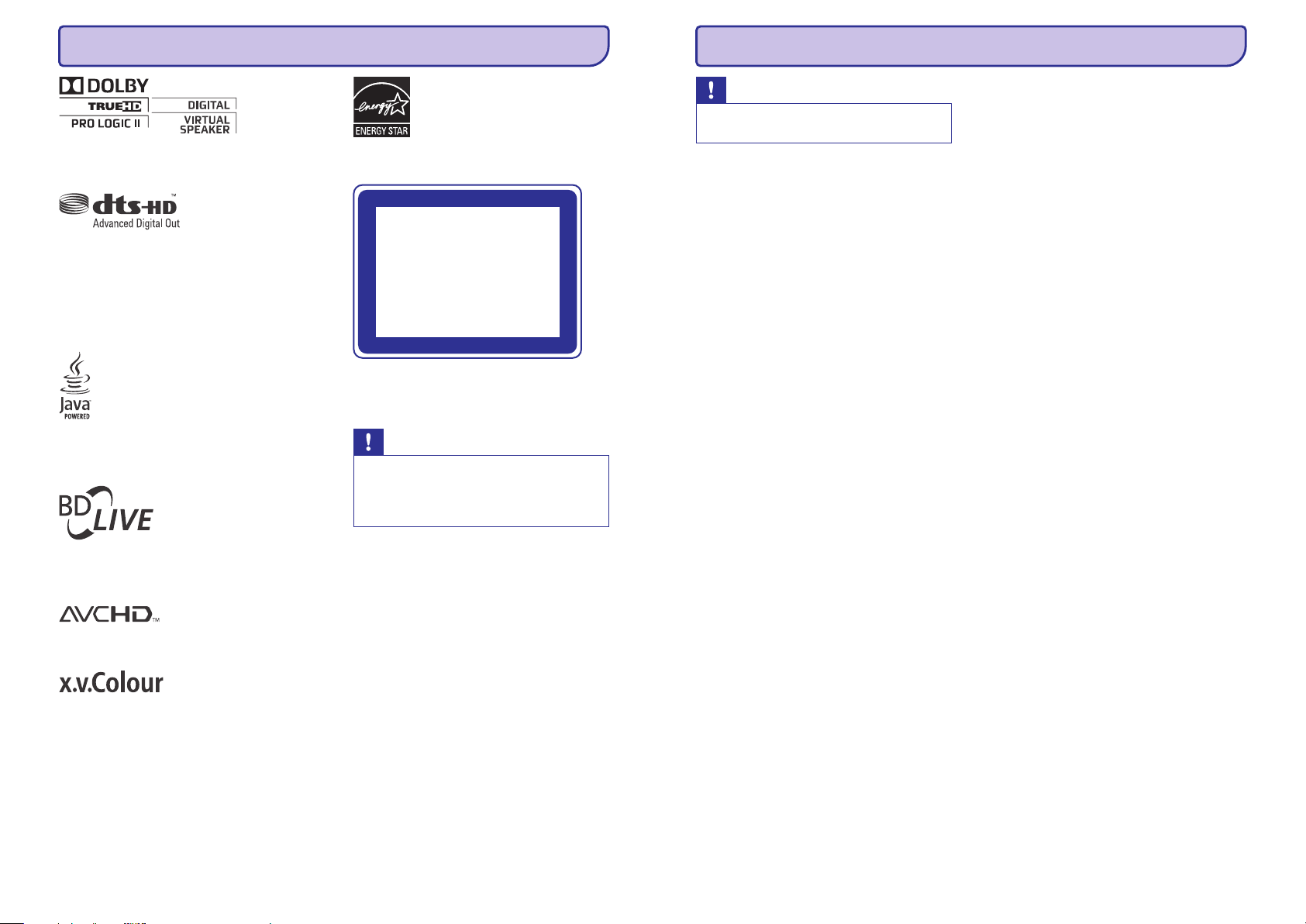
Raþots ar licenci no Dolby Laboratories. “Dolby” un
dubult-D simbols ir Dolby Laboratories preèu
zîmes.
Raþots ar licenci pçc U.S. Patenta #5,451,942;
5,956,674; 5,974,380; 5,978,762; 6,487,535 un
citiem ASV un vispasaules patentiem, kas izdoti un
gaidâmi. DTS ir reìistrçts zîmols, un DTS logo,
symbols, DTS-HD un DTS-HD Advanced Digital Out
ir DTS, Inc. zîmoli @ 1996-2008 DTS, Inc. Visas
tiesîbas rezervçtas.
Java un visi citi Java zîmoli un logo ir Sun
Microsystems, Inc. zîmoli vai reìistrçti zîmoli
Amerikas Savienotajâs Valstîs un/vai citâs valstîs.
'BD LIVE' un 'BONUSVIEW' iz Blu-ray Disc
Association zîmoli.
'AVCHD' un 'AVCHD' logo ir Matsushita Electric
Industrial Co, Ltd. un Sony Corporation zîmoli.
'x.v.Colour' ir Sony Corporation zîmols.
ENERGY STAR un ENERGY STAR zîme ir ASV
reìistrçtas zîmes.
Lai tîrîtu disku, lietojiet mikroðíiedras tîrîðanas
drçbi un tîriet disku no centra uz âru taisnâ lînijâ.
BONUSVIEW
Apkope
Uzmanîbu!
H
Nelietojiet ðíîdinâtâjus kâ benzînu,
ðíîdinâtâju, komerciâli pieejamus tîrîðanas
lîdzekïus vai anti-statiskus aerosolus, kas
paredzçti diskiem.
Disku tîrîðana
6
... SVARÎGI
LÂZERA STAROJUMS
NELÛKOJIETIES TIEÐI AR
OPTISKAJIEM
INSTRUMENTIEM
AUGSTÂKÂS KLASES
LÂZERA IERÎCE
39
10. TRAUCÇJUMUNOVÇRÐANA
Brîdinâjums!
H
Elektriskâ ðoka risks. Nekad nenoòemiet
no ierîces korpusu.
Galvenâ ierîce
Attçls
Skaòa
Nekâdâ gadîjumâ nemçìiniet labot ierîci paði, jo tas
anulçs garantiju
Ja rodas kïûda, pirms vest sistçmu uz laboðanu,
pârbaudiet zemâk pierakstîtos punktus. Ja Jûs
nevarat novçrst problçmu, reìistrçjiet Jûsu
produktu un saòemiet atbalstu mâjas lapâ
www.philips.com/welcome.
Ja Jûs kontaktçsieties ar Philips, Jums tiks prasîts
Jûsu Mâjas Kinozâles Sistçmas modeïa un sçrijas
numuri. Modeïa numurs un sçrijas numurs ir
atrodami Jûsu Mâjas Kinozâles Sistçmas aizmugurç
vai apakðâ. Ðeit ierakstiet numurus:
Modeïa Nr.
Sçrijas Nr. _______________________________
Uz daþâm minûtçm atvienojiet ðo ierîci no
strâvas, tad atkal pievienojiet.
Pârliecinieties, ka TV ir pârslçgts uz pareizo
avotu ðai Mâjas kinozâlei.
Ja pieslçgtâ ierîce nav HDCP saderîga, Jûs
nevarat pârraidît attçlus pa HDMI savienojumu.
Lietojiet kompozîtu vai komponentu video
savienojumu.
Pârbaudiet, vai HDMI vads nav bojâts.
Nomainiet to ar jaunu HDMI vadu.
Ja tâ notiek, kad Jûs mainât HDMI video
izðíirtspçju, atkârtoti spiediet taustiòu ,
lîdz attçls parâdâs.
Ja HDMI video savienojums ir iestatîts uz
vai , komponentu
savienojumâ netiek izvadîts video. Nomainiet
HDMI video iestatîjumu vai atvienojiet HDMI
savienojumu.
Pârliecinieties, ka disks satur augstas
izðíirtspçjas video.
Pârliecinieties, ka TV ir saderîgs ar augstas
izðíirtspçjas video.
Pârliecinieties, vai audio kabeïi ir pievienoti un
spiediet pareizo ieejas avota taustiòu (piem.,
), lai izvçlçtos ierîci, kuru
vçlaties atskaòot.
Skaòu nevar pârraidît pa HDMI savienojumu, ja
pieslçgtâ ierîce nav saderîga ar HDCP vai ir
saderîga tikai ar DVI. Izveidojiet analogo vai
digitâlo audio savienojumu.
Pârliecinieties, ka iestatîjums ir
ieslçgts.
Pievienojiet audio kabeli ðîs ierîces AUDIO ieejai
un Jûsu TV AUDIO izejai. Tad atkârtoti spiediet
, lai izvçlçtos atbilstoðo audio
ieejas avotu.
Spiediet taustiòu , lai izvçlçtos
pareizu telpiskâs skaòas iestatîjumu.
Pârliecinieties, ka atskaòojamais avots ir
ierakstîts vai raidîts telpiskâs skaòas (Dolby
Digital, u.tml.) reþîmâ. Skaòu nevar pârraidît pa
HDMI savienojumu, ja pieslçgtâ ierîce nav
HDCP saderîga vai ir tikai DVI saderîga.
Izveidojiet analogu vai digitâlu audio
savienojumu.
_______________________________
Taustiòi uz ðîs ierîces nedarbojas
Nav attçla
HDMI savienojumâ nav attçla
Nav attçla Komponentu (Y Pb Pr)
savienojumam.
TV nav augstas izðíirtspçjas video signâla
Nav skaòas
Nav skaòas HDMI savienojumam
Nav skaòas no TV programmas
Nav telpiskâs skaòas efektu no skaïruòiem.
H
H
H
H
H
H
H
H
H
H
H
H
H
H
HDMI
[Auto] [1080p/24Hz]
AUDIO SOURCE, USB
[HDMI Audio]
AUDIO SOURCE
SURR.SOUND
Page 7
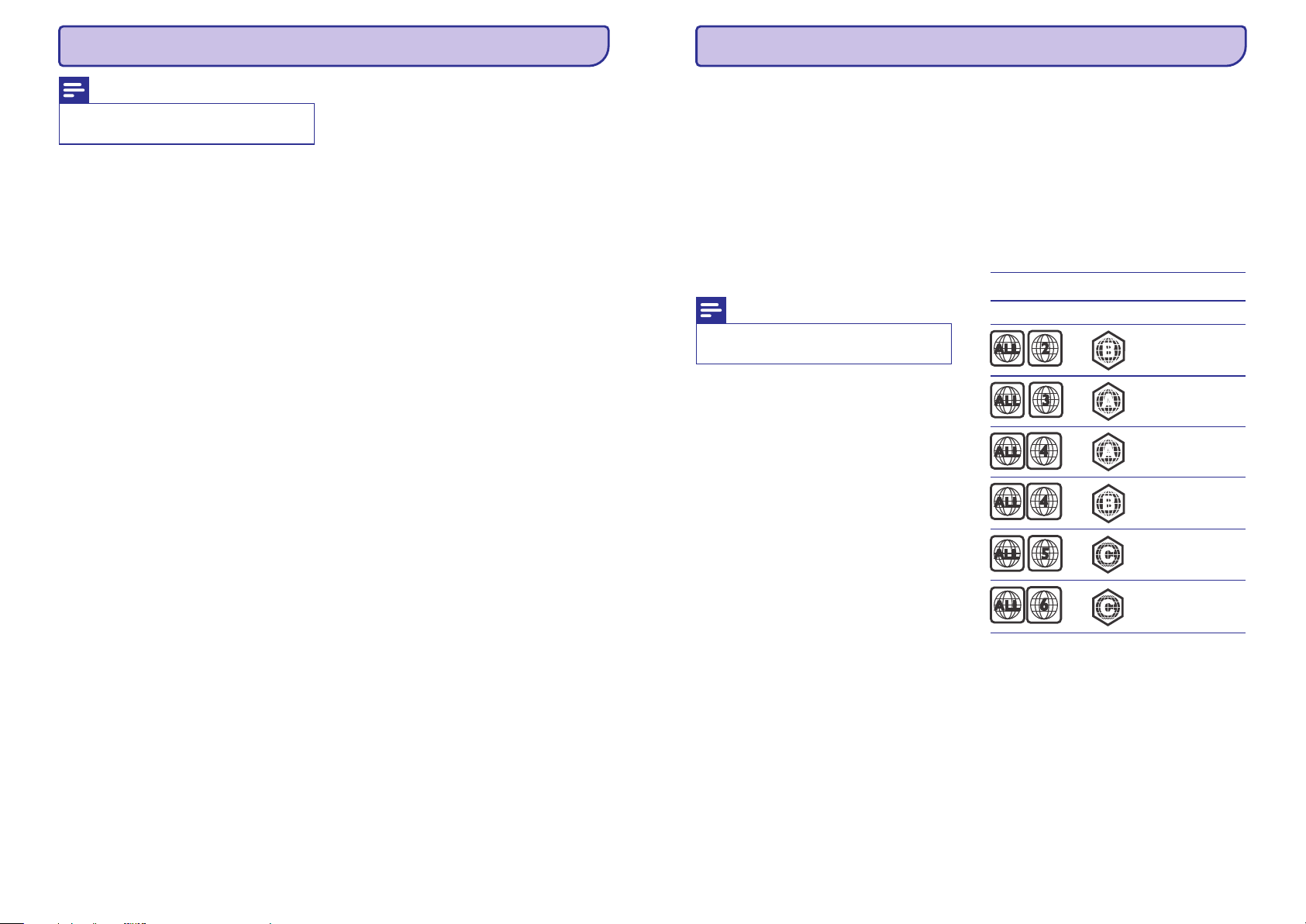
38
9. SPECIFIKÂCIJAS
Piezîme
H
Specifikâcijas var mainîties bez iepriekðçja
brîdinâjuma.
Atskaòojamie mediji
Pastiprinâtâja sadaïa
Video
Audio
Radio sadaïa
USB
Galvenâ ierîce
Skaïruòi
Zemo frekvenèu skaïrunis
Lâzera specifikâcija
H
H
H
H
H
H
H
H
H
H
H
H
H
H
H
H
H
H
H
H
H
H
H
H
H
H
H
H
H
H
H
H
H
H
H
H
H
H
H
H
H
H
H
H
H
H
H
H
H
H
H
H
H
BD-Video, BD-R, BD-RE, DVD-Video,
DVD+R/+RW, DVD-R/-RW, DVD+R DL, CDR/CD-RW, Audio CD, Video CD/SVCD, Attçlu
CD, MP3-CD, WMA-CD, DivX-CD, USB flash.
Kopçjâ izejas jauda: 440 W RMS (0.5 dB)
Frekvenèu veiktspçja: 40 Hz ~ 20 kHz / ±3 dB
Signâla uz trokðòa proporcija > 65 dB
(A-kategorijas)
Ieejas jûtîgums
AUX 1/2: 400 100 mV
MP3 LINK: 250 100 mV
Signâla sistçma: PAL/NTSC
Komponentu video izeja: 480i/576i, 480p/576p,
720p, 1080i
HDMI izeja 480p, 576p, 720p, 1080i, 1080p,
1080p24
S/PDIF Digitâlâ audio izeja:
Koaksiâlâ: IEC 60958-3
Optiskâ: TOSLINK
Atjaunoðanas frekvence:
MP3: 32 kHz, 44.1 kHz, 48 kHz
WMA: 44.1 kHz, 48 kHz
Konstants bitu âtrums:
MP3: 112 kbps – 320 kbps
WMA: 48 kbps – 192 kbps
Uztverðanas diapazons: FM 87.5 – 108 MHz
(50 kHz)
Signâla un trokðòa vâjinâjums: FM 50dB
Frekvences diapazons FM 180 Hz – 9kHz /
± 6dB
Saderîba: Augsta âtruma USB (2.0)
Klases atbalsts: UMS (USB Mass Storage
Class)
Failu sistçma: FAT16, FAT 32
Strâvas padeve: 220-240 V; ~50 Hz
Strâvas patçriòð: 100 W
Gaidîðanas reþîma strâvas patçriòð: <0.8W
Izmçri (pxaxd):360x72x345(mm)
Svars: 4.2 kg
Sistçma: pilna diapazona satelîta tipa
Skaïruòa pretestîba: 4 omi
Skaïruòu skandas:2x3”zemo frekvenèu+1x
2” pîkstulis
Frekvenèu veiktspçja: 150 Hz ~ 20 kHz
Izmçri (pxaxd):130x362x130(mm)
Svars: 1.8 kg
Pretestîba: 3 omi
Skaïruòa skandas: 165 mm (6.5”) skaïrunis
Frekvenèu veiktspçja: 45 Hz~5kHz
Izmçri (pxaxd):295x375x295(mm)
Svars: 6.3 kg
Lâzera tips:
BD Lâzera diode: InGaN/AlGaN
DVD Lâzera diode: InGaAlP
CD Lâzera diode: AlGaAs
Viïòu garums
BD: 405 +5 nm/-5 nm
DVD: 650 +5nm/-10nm
CD: 790 +10nm/-20nm
Izejas strâvas jauda
BD: Maksimums 20 mW
DVD: Maksimums 7 mW
CD: Maksimums 7 mW
Apsveicam Jûs ar jauno pirkumu un esiet sveicinâti
Philips produktu lietotâju vidû!
Lai gûtu pilnîgu labumu no atbalsta, ko piedâvâ
Philips, reìistrçjiet Jûsu produktu mâjas lapâ
www.philips.com/welcome.
Jûsu mâjas kinozâles sistçma ir saderîga ar Philips
EasyLink, kas lieto HDMI CEC (Patçrçtâja
Elektronikas Kontroles) protokolu. EasyLink
saderîgâs ierîces, kas pieslçgtas ar HDMI
kontaktiem, var vadît ar vienu tâlvadîbas pulti.
Skatieties augstas izðíirtspçjas satura disku ar
HDTV (augstas izðíirtspçjas televîziju). Pieslçdziet
to ar augsta âtruma HDMI vadu (1.3 vai
2.kategorijas). Jûs varat izbaudît izcilu attçla
kvalitâti lîdz pat 1080p izðíirtspçjâ ar kadru âtrumu
24 kadri sekundç, izmantojot progresîvâs
skençðanas izeju.
Ðî ir jauna BD-Video funkcija, kas atskaòo primâro
un sekundâro video vienlaicîgi. BonusView funkcijas
var atskaòot Blu-ray atskaòotâji ar Final Standard
Profile vai Profile 1.1 specifikâcijâm.
Pieslçdziet ðo ierîci pie filmu studiju tieðsaistes
lapâm, izmantojot LAN portu, lai piekïûtu daþâda
veida atjauninâtam saturam (piem., atjaunoti
priekðstatîjumi un ekskluzîvas îpaðas funkcijas). Jûs
varat izbaudît arî nâkamâs paaudzes iespçjas, kâ
zvana toòu/ekrântapeðu lejuplâdes, tieðie
savienojumi, tieðsaistes notikumi un spçles.
Jûs varat atskaòot diskus ar ðâdiem reìionu
kodiem.
Eiropa, Apvienotâ
Karaliste
Vidusâzija, Taivâna,
Koreja
Latîòamerika
Austrâlija,
Jaunzçlande
Krievija, Indija
Íîna
Philips EasyLink
Augstas izðíirtspçjas izklaide
BONUSVIEW/PIP (Attçls-attçlâ)
BD-Live
DVD reìiona kods Valstis
DVD BD
Iezîmju skaidrojums
Piezîme
H
Philips negarantç 100% sadarbîbu starp
visâm HDMI CEC ierîcçm.
Reìionâlie kodi
7
2. JÛSU PRECE
Page 8

... JÛSU PRECE
8
Produkta apskate
Galvenâ ierîce
Tâlvadîbas pults
1. (Gaidîðanas reþîms-Ieslçgt)B
H
H
H
H
H
H
H
H
H
H
H
Ieslçdz Mâjas kinoteâtra sistçmu vai
pârslçdz to gaidîðanas reþîmâ.
Izvçlas atskaòojamo mediju vai audio ieeju
no pieslçgtâs ierîces.
Palielina vai samazina skaïumu.
Beidz atskaòoðanu.
Nospiediet un turiet, lai dzçstu saglabâtâs
radio stacijas.
Sâk, iepauzç vai turpina diska
atskaòoðanu.
Radio reþîmâ, automâtiski uzregulç radio
stacijas pirmâs iestatîðanas laikâ.
Atver vai aizver diska nodalîjumu.
Uztver signâlus no tâlvadîbas pults.
Mçríçjiet tâlvadîbas pulti tieði uz ðo
sensoru.
Pieslçdz portatîvu audio atskaòotâju.
Pieslçdz USB saderîgu ierîci.
2. SOURCE
3. VOL +/- (skaïums +/-)
4. (Stop)
5. (atskaòot/iepauzçt)
6. (atvçrt/aizvçrt)
7. Displejs
8. Infrasarkanais sensors
9. Diska nodalîjums
10. MP3 LINK
11. USB kontakts
P
]
p
37
8. PROGRAMMATÛRAS PAJAUNINÂÐANA
Lai pârbaudîtu pieejamos pajauninâjumus,
salîdziniet paðreizçjo Mâjas kinozâles
programmatûras versiju ar jaunâko
programmatûras versiju (ja pieejama) Philips
interneta vietnç.
Spiediet .
Izvçlieties (Iestatîjumi) un spiediet
taustiòu .
Izvçlieties
(Versijas informâcija) un spiediet taustiòu .
Sagatavojiet tîkla savienojumu, detalizçtâkai
informâcijai skatît nodaïu 'Darbîbu sâkot' >
'Tîkla iestatîðana'.
Sâkuma izvçlnç izvçlieties
Sekojiet norâdîjumiem TV ekrânâ, lai
apstiprinâtu pajauninâðanas darbîbu.
Kad programmatûras pajauninâðana ir
pabeigta, Mâjas kinozâles sistçma
automâtiski pârslçdzas gaidîðanas reþîmâ.
Atvienojiet strâvas vadu uz daþâm sekundçm,
tad atkal pieslçdziet to, lai pârstartçtu Mâjas
kinozâles sistçmu.
Ejiet uz www.philips.com/support, lai
pârbaudîtu jaunâkâs programmatûras versijas
pieejamîbu ðai Mâjas kinozâles sistçmai.
Izveidojiet direktoriju ar nosaukumu 'UPG' USB
zibatmiòas saknes direktorijâ.
Lejuplâdçjiet programmatûru uz direktoriju
'UPG' USB zibatmiòâ.
Atarhivçjiet lejuplâdçto programmatûru
direktorijâ 'UPG'
Ievietojiet USB zibatmiòu Mâjas kinozâles
sistçmâ.
Sâkuma izvçlnç izvçlieties
Sekojiet norâdîjumiem TV ekrânâ, lai
apstiprinâtu pajauninâðanas darbîbu.
Kad programmatûras pajauninâðana ir
pabeigta, Mâjas kinozâles sistçma
automâtiski pârslçdzas gaidîðanas reþîmâ.
Atvienojiet strâvas vadu uz daþâm sekundçm,
tad atkal pieslçdziet to, lai pârstartçtu Mâjas
kinozâles sistçmu.
1.
2. [Settings]
OK
3. [Advanced Setup] > [Version Info]
OK
1.
2. [Settings] >
[Advanced Setup] > [Software Download] >
[Network].
3.
4.
1.
2.
3.
4.
5.
6. [Settings] >
[Advanced Setup] > [Software Download] >
[USB].
7.
8.
9
9
Programmatûras pajauninâðana
no tîkla
Programmatûras pajauninâðana
no USB
Piezîme
H
Neizslçdziet strâvu un neizòemiet USB
ierîci, kamçr notiek programmatûras
pajauninâðana, jo tas var bojât Mâjas
kinozâles sistçmu.
Page 9

36
... IESTATÎJUMU REGULÇÐANA
Piezîme
Piezîme
Piezîme
Piezîme
H
H
H
H
Skaidrojumus par augstâk pieminçtajâm
opcijâm lasiet nâkamajâs lapâs.
Ir pieejams detalizçtâks apraksts, skatît
'Darbîbu sâkot' > 'Tîkla iestatîðana'.
Ir pieejams detalizçtâks apraksts, skatît
'Papildus informâcija' > 'Programmatûras
pajauninâðana'.
Lokâlâ atmiòa ir direktorija (BUDA), kas
atrodas pieslçgtajâ USB ierîcç.
[BD-Live Security] (BD-Live droðîba)
[Network] (Tîkls)
[Software Download] (Programmatûras
lejupielâde)
[Clear Local Storage] (Dzçst lokâlo atmiòu)
Jûs varat liegt Interneta piekïuvi, kad tiek lietots BDR/RE disks.
(Ieslçgt) – Interneta piekïuve tiek liegta
visam BD-Live saturam.
(Izslçgt) – Interneta piekïuve ir atïauta
visam BD-Live saturam.
Iestata savienojumu ar ârçju tîklu programmatûras
lejupielâdei un BD-Live programmâm. Tas palîdz
Jums ar soli-pa-solim tîkla uzstâdîðanas procedûru.
Pajaunina ðîs preces programmatûru (ja Philips
interneta vietnç ir pieejama jaunâka versija), lai
uzlabotu atskaòojamîbu.
– Lejupielâdç programmatûru no USB.
(Tîkls) – Lejupielâdç programmatûru
no tîkla.
Dzçð BD-Live satura direktoriju no USB ierîces.
H
H
H
H
[On]
[Off]
[USB]
[Network]
[DIVX(R) VOD code] (kods)
[Version Info] (Versijas informâcija)
[Restore Factory Settings] (Atjaunot rûpnîcas
iestatîjumus)
Parâda DivX® reìistrâcijas kodu.
Parâda ðîs ierîces programmatûras versiju.
Atiestatiet visus ðîs ierîces iestatîjumus uz rûpnîcâ
definçtajiem noklusçtâs vides iestatîjumiem,
izòemot iestatîjumu .[Parental Control]
Padoms
Piezîme
H
H
Ievadiet ðo ierîces DivX® VOD (Video Uz
Pieprasîjuma) reìistrâcijas kodu, kad
izîrçjat vai iegâdâjaties video no
www.divx.com/vod. Izmantojot DivX®
VOD (Video On Demand) servisu iegâdâtie
vai izîrçtie DivX® VOD video var tikt
atskaòoti tikai ar ierîci, kurai tie reìistrçti.
Ðî informâcija bûs nepiecieðama, kad Jûs
Philips mâjas lapâ vçlçsieties atrast
jaunâko pieejamo programmatûras versiju,
ko Jûs varat lejupielâdçt ðai Mâjas
Kinozâles Sistçmai.
... JÛSU PRECE
9
1. (Gaidîðanas reþîms- Ieslçgts)
2. (Atvçrt/Aizvçrt)
3. Avota taustiòi
4. Krâsainie taustiòi
5. (Sâkuma izvçlne)
6. OPTIONS
7. (Kursora taustiòi)
8. OK
9. INFO
10. (Atskaòot)
11. (Iepauzçt)
12. (Stop)
13. (Klusums)
14. TREBLE/BASS
15. SOUND MODE
16. Ciparu taustiòi
17. SUBTITLE
18. REPEAT/ PROGRAM
19. HDMI
20. BONUS VIEW
21. AUDIO SYNC
p
\[qQ
]
`
P
@
H
H
H
H
H
H
H
H
H
H
H
H
Ieslçdz ðo ierîci vai pârslçdz gaidîðanas
reþîmâ.
Ja EasyLink funkcija ir ieslçgta, pârslçdz
Mâjas kinozâles sistçmu un visas EasyLink
ierîces gaidîðanas reþîmâ.
Atver/aizver diska nodalîjumu.
pârslçdzas DISKA
reþîmâ. Piekïûst diska izvçlnei
atskaòoðanas laikâ.
pârslçdzas FM frekvences
diapazonâ.
pârslçdzas USB reþîmâ.
izvçlas audio ieejas
avotu.
AUX1 AUDIO IN-AUX1
AUX2 AUDIO IN-AUX2
COAX IN DIGITAL IN-COAXIAL
OPTI IN DIGITAL IN-OPTICAL
MP3 LINK MP3 LINK
Tikai Blu-ray diskiem: izvçlas uzdevumu vai
opciju.
Piekïûst sâkuma izvçlnei.
Piekïûst iespçjâm priekð paðreizçjâs aktivitâtes
vai izvçles.
Pârvietojas pa izvçlni ekrânâ.
Apstiprina ievadi vai izvçli.
Diskiem, parâda paðreizçjo statusu vai diska
informâciju.
Sâk vai turpina atskaòoðanu.
Iepauzç atskaòoðanu.
Pârvieto iepauzçto attçlu par soli uz
priekðu.
Beidz diska atskaòoðanu.
Nospiediet un turiet, lai dzçstu saglabâtu
radio staciju.
Izslçdz vai atjauno skaòu.
Izvçlas Augðu vai Basu reþîmu, tad spiediet
taustiòus , lai iestatîtu augðu vai basu
izejas lîmeni.
Izvçlas iepriekð noteiktu skaòas efektu.
Ievada atskaòojamâ punkta numuru.
Izvçlas diska subtitru valodu.
Izvçlas daþâdus atkârtoðanas vai sajauktas
secîbas reþîmus; izslçdz atkârtoðanas vai
sajauktas secîbas reþîmu.
RADIO reþîmâ: atiestata saglabâto radio
staciju sarakstu. Spiediet ðo taustiòu, lai
sâktu manuâlu staciju saglabâðanu. Turiet
nospiestu, lai automâtiski atiestatîtu.
Izvçlas HDMI izejas video izðíirtspçju.
Tikai Blu-ray diskiem: ieslçdz vai izslçdz Bonus
View/Attçls-attçlâ funkciju.
Sinhronizç audio ar video. Lietojiet kopâ ar
.
DISC / POP-UP MENU:
RADIO:
USB:
AUDIO SOURCE:
Displejs Ierîce pieslçgta pie
+/-
+/-
?
?
Page 10

10
... JÛSU PRECE
22. AUDIO
23. +/-
24. SURR.SOUND
25. / (Iepriekðçjais/Nâkamais)
26. / (âtri atpakaï/âtri uz priekðu)
27. BACK
28. TOP MENU
?
ab
OR
H
H
H
H
H
H
Video reþîmâ, pârslçdzas starp audio
valodâm.
Radio reþîmâ, pârslçdzas starp stereo un
mono.
Palielina vai samazina skaïumu
Pârslçdz audio izeju uz daudzkanâlu
telpisko skaòu vai stereo reþîmu.
Tikai HTS7200: Pârslçdz audio izeju uz
DOLBY Virtual speaker vai Stereo reþîmu.
Video reþîmâ, pârlec uz iepriekðçjo vai
nâkamo virsrakstu/nodaïu/celiòu.
Radio reþîmâ, izvçlas saglabâtu radio
staciju.
Tin atpakaï vai uz priekðu. Spiediet atkârtoti, lai
mainîtu meklçðanas âtrumu.
Atgrieþas iepriekðçjâ displeja izvçlnç.
Piekïûst video diska galvenajai izvçlnei.
O
35
... IESTATÎJUMU REGULÇÐANA
H
H
H
H
H
H
H
H
H
H
Lai atgrieztos iepriekðçjâ izvçlnç, spiediet
taustiòu .
Lai aizvçrtu izvçlni, spiediet taustiòu .
Jûsu prece atbalsta Philips EasyLink funkciju, kas
lieto HDMI CEC (Patçrçtâju Elektronikas Kontroles)
protokolu. EasyLink saderîgâs ierîces, ka sir
pieslçgtas ar HDMI kontaktiem, var vadît ar vienu
tâlvadîbas pulti.
(Ieslçgt) – Ieslçdz EasyLink funkcijas.
(Izslçgt) – Izslçdz EasyLink funkcijas.
Nospieþot taustiòu uz tâlvadîbas pults, TV (ja
ir saderîgs ar viena pieskâriena atskaòoðanu) un
Mâjas kinozâles sistçma ieslçgsies. Ja Mâjas
kinozâles sistçmâ ir disks, tas automâtiski sâks
atskaòoðanu un TV automâtiski pârslçdzas uz
pareizo skatîðanâs kanâlu, lai parâdîtu video saturu.
(Ieslçgt) – Ieslçdz viena pieskâriena
atskaòoðanas funkciju.
(Izslçgt) – Izslçdz viena pieskâriena
atskaòoðanas funkciju.
Kad Jûs nospieþat un turat taustiòu
uz tâlvadîbas pults, ðî Mâjas kinozâles
sistçma un visas pieslçgtâs HDMI CEC ierîces (ja
tâs atbalsta viena pieskâriena gaidîðanas reþîmu)
vienlaicîgi pârslçdzas gaidîðanas reþîmâ.
(Ieslçgt) – Ieslçdz viena pieskâriena
gaidîðanas reþîmu.
(Izslçgt) – Izslçdz viena pieskâriena
gaidîðanas reþîmu.
Kad Jûs atskaòojat audio, kas pienâk no pieslçgtâm
ierîcçm, ðî Mâjas kinozâles sistçma automâtiski
pârslçdzas uz attiecîgo audio avotu.
(Ieslçgt) – Ieslçdz sistçmas audio
kontroles funkciju. Turpiniet ar iestatîjumu
(Audio ieeju piesaiste),
lai skençtu un piesaistîtu visas pieslçgtâs
ierîces.
(Izslçgt) – Izslçdz sistçmas audio
kontroles funkciju
BACK
[On]
[Off]
PLAY
[On]
[Off]
(Gaidîðanas
reþîms)
[On]
[Off]
[On]
[Audio Input Mapping]
[Off]
[EasyLink]
[One Touch Play] (Atskaòoðana ar vienu
pieskârienu)
[One Touch Standby] (Gaidîðanas reþîms ar
vienu pieskârienu)
[System Audio Control] (Sistçmas audio
kontrole)
.
B
O
Piezîme
Piezîme
H
H
Augstâk minçto iespçju skaidrojumu
meklçjiet turpmâkajâs lapâs.
Ja ir izvçlçts iestatîjums (Izslçgt),
Mâjas kinozâles sistçmu nevar pârslçgt
gaidîðanas reþîmâ ar TV vai citu ierîèu
tâlvadîbas pulti.
[Off]
[Audio Input Mapping] (Audio ieeju piesaiste)
Kad Jûs piesaistât audio ieejas pareizi, ðî Mâjas
kinozâles sistçma automâtiski pârslçdzas uz audio
no atskaòojoðâs ierîces. Tikai uztvertâs ierîces tiks
parâdîtas piesaistei.
Spiediet .
Izvçlieties (Iestatîjumi) un spiediet
taustiòu .
Izvçlieties (Padziïinâta
iestatîðana), tad spiediet .
Izvçlieties opciju, tad spiediet .
Izvçlieties iestatîjumu, tad spiediet .
Lai atgrieztos iepriekðçjâ izvçlnç, spiediet
.
Lai izietu no izvçlnes, spiediet .
1.
2. [Settings]
OK
3. [Advanced Setup]
4. OK
5. OK
BACK
Q
H
H
Piezîme
H
Jums jâieslçdz funkcija
(Sistçmas audio kontrole), pirms
Jûs varat piesaistît audio ieejas.
[System Audio
Control]
Padziïinâta iestatîðana
O
Page 11

[Parental Control] (vecâku kontrole)
[Screen Saver] (Ekrâna saudzçtâjs)
[Change PIN] (PIN maiòa)
[Display Panel] (displejs)
[Auto Standby] (Automâtisks gaidîðanas
reþîms)
[PBC] (Atskaòoðanas vadîba)
[Sleep Timer] (izslçgðanâs taimeris)
Limitçjiet pieeju DVD diskiem, kuros ir bçrniem
nepiemçrots materiâls. Ðî tipa DVD diskiem ir jâbût
ierakstîtiem ar novçrtçjuma lîmeòiem.
Lai piekïûtu, ievadiet Jûsu pçdçjo iestatîto paroli vai
, izmantojot tastatûru TV ekrânâ.
Izslçdz vai ieslçdz ekrâna saudzçtâja reþîmu. Tas
palîdz aizsargât TV ekrânu no bojâjumiem, kas
raduðies no pârâk ilgstoðas statiska attçla
iedarbîbas.
(Ieslçgt) – Iestata ekrâna saudzçtâju
ieslçgties pçc 10 bezdarbîbas minûtçm
(piemçram, pauzes reþîmâ vai kad atskaòoðana
ir apturçta).
(Izslçgt) – Izslçdz ekrâna saudzçtâja
reþîmu.
Iestata vai maina paroli.
1) Spiediet ciparu taustiòus, lai ievadîtu pçdçjo
iestatîto paroli. Ja Jûs neatceraties paroli,
ievadiet un spiediet taustiòu .
2) Ievadiet jauno paroli.
3) Vçlreiz ievadiet jauno paroli.
4) Izvçlnç izvçlieties un spiediet
taustiòu .
Izvçlas displeja paneïa spoþumu.
– pilns spoþums
– vidçjs spoþums
– nespodrs displejs.
Izslçdz vai ieslçdz gaidîðanas reþîma pârslçgðanas
reþîmu. Ðî ir strâvas taupîbas funkcija.
(ieslçgts) – Pârslçdzas gaidîðanas reþîmâ
pçc 30 bezdarbîbas minûtçm (piemçram,
pauzes reþîmâ vai kad atskaòoðana ir apturçta).
(izslçgts) – Izslçdz automâtisku
gaidîðanas reþîmu.
VCD/SVCD diskiem ar PBS (atskaòoðanas vadîba)
iezîmi Jûs varat piekïût diska saturam caur
interaktîvu izvçlni.
(Ieslçgts) – Ievietojot VCD/SVCD, TV
ekrânâ parâdîsies indeksa izvçlne.
(Izslçgts) – VCD/SVCD izlaidîs satura
izvçlni un sâks diska atskaòoðanu no virsraksta
sâkuma.
Ðis izslçgðanâs taimeris ïauj pârslçgt ierîci
gaidîðanas reþîmâ pçc izvçlçta laika perioda.
(Izslçgt) – izslçdz gulçtieðanas taimeri.
– Izvçlas izslçgðanâs laiku.
'0000'
[On]
[Off]
'0000' OK
[Confirm]
OK
[100%]
[70%]
[40%]
[On]
[Off]
[On]
[Off]
[Off]
[15 Minutes], [30 Minutes], [45 Minutes], [60
Minutes]
H
H
H
H
H
H
H
H
H
H
H
Piezîme
H
H
H
DVD diski, kuriem ir augstâks koeficients
nekâ esat izvçlçjuðies, netiks atskaòoti lîdz
Jûs neievadîsiet Jûsu paroli.
Ierobeþojoðie lîmeòi tiek vçrtçti no 1 lîdz 8
atkarîbâ no valsts. Lai atïautu visu disku
atskaòoðanu, izvçlieties .
Daþi diski nav kodçti ar novçrtçjumu, lai arî
filmas novçrtçjums var bût drukâts uz
diska vâciòa. Novçrtçjuma lîmeòa funkcija
neaizliedz ðâdu disku atskaòoðanu.
'8'
[EasyLink Setup] (EasyLink
iestatîðana)
1.
2.
OK
3. [EasyLink Setup]
2. OK
3. OK
Spiediet .
Izvçlieties [Settings] (Iestatîjumi) un spiediet
taustiòu .
Izvçlieties (EasyLink
iestatîðana) un spiediet taustiòu .
Izvçlieties iespçju un spiediet taustiòu .
Izvçlieties iestatîjumu un spiediet taustiòu .
Q
34
... IESTATÎJUMU REGULÇÐANA
Veiciet sekojoðus savienojumus, lai lietotu Jûsu
Mâjas kinozâles sistçmu. Visaptveroðu, interaktîvu
palîgu meklçjiet
www.connectivityguide.philips.com.
Video
Skaïruòi un zemo frekvenèu skaïrunis
Strâva
Radio antena
Audio
Audio no TV
Audio pieslçgðana no kabeïa kastîtes/
ierakstîtâja/ spçïu konsoles
Citas ierîces
Portatîvs mediju atskaòotâjs
USB ierîces
LAN (datortîkls)
Novietojiet Mâjas Kinozâles Sistçmu vietâ, kur
to nevar pagrûst, paraut vai nogrûst zemç.
Nenovietojiet ðo ierîci slçgtâ vietâ.
Pârliecinieties, ka viegli piekïût strâvas padeves
kabeli vieglai Mâjas Kinozâles atvienoðanai no
strâvas padeves.
Ðis skaïruòu novietojums ir tikai priekð HTS7520.
HTS7500 un HTS7540 jânovieto savâdâk (Skatiet
sadaïi “Specifikâcijas”).
Novietojiet ðo Mâjas Kinozâles Sistçmu TV
tuvumâ.
Novietojiet ðo mâjas kinozâles sistçmu tieði
paralçli klausîðanâs augstumam.
Novietojiet zemo frekvenèu skaïruni istabas
stûrî vai arî vismaz viena metra attâlumâ no TV.
Ðajâ nodaïâ aprakstîts, kâ pievienot ðo Mâjas
kinozâles Sistçmu Jûsu TV, lai varçtu skatîties disku
atskaòoðanu.
Izvçlieties vislabâko video savienojumu, kuru var
atbalstît Jûsu TV.
1.opcija: Pievienoðana HDMI ligzdai (HDMI,
DVI vai HDCP saderîgam TV)
2.opcija: Pievienoðana saliktai video ligzdai
(standarta TV vai progresîvâs skençðanas TV).
3.opcija: Pievienoðana video (CVBS) ligzdai
(standarta TV)
Galvenie savienojumi:
Izvçles savienojumi:
H
H
H
H
H
H
H
H
H
H
H
H
H
H
H
H
1.
2.
3.
Piezîme
Padoms
H
H
H
Apskatiet tipa etiíeti produkta apakðâ vai
aizmugurç tâ identificçðanai un baroðanas
prasîbâm.
Pirms veicat vai mainât jebkuru
savienojumu, pârliecinieties, vai visas
ierîces ir atvienotas no strâvas padeves.
Lai izvairîtos no traucçjumiem vai
nevçlamiem trokðòiem, nekad nenovietojiet
Mâjas Kinozâles sistçmu pârâk tuvu citâm
elektroniskâm ierîcçm.
Preces novietoðana
Video kabeïu pievienoðana
3. PIEVIENOÐANA
11
ZEMO FREKVENÈU
SKAÏRUNIS
ZEMO FREKVENÈU
SKAÏRUNIS
PRIEKÐÇJAIS
KREISAIS
PRIEKÐÇJAIS
KREISAIS
PRIEKÐÇJAIS
LABAIS
PRIEKÐÇJAIS
LABAIS
Page 12

... PIEVIENOÐANA
12
1. iespçja: Pievienoðana HDMI ligzdai 2. opcija: Pievienoðana saliktai video
ligzdai
Padoms
Piezîme
H
H
H
H
H
H
Ja TV ir tikai DVI kontakts, pieslçdziet caur
HDMI/DVI adapteri. Pieslçdziet audio vadu,
lai nodroðinâtu skaòu.
Jûs varat optimizçt video izeju. Atkârtoti
spiediet taustiòu , lai izvçlçtos labâko
izðíirtspçju, ko atbalsta TV.
Lai atskaòotu BD-video vai DVD-video
digitâlos video attçlus no HDMI
savienojuma, ir nepiecieðams, lai Mâjas
kinozâles sistçma un displeja ierîce bûtu
saderîgas ar HDCP autortiesîbu
aizsardzîbas sistçmu (augsta diapazona
digitâlâ satura aizsardzîbas sistçma).
Ðî tipa savienojums nodroðina vislabâko
attçla kvalitâti.
Saliktâ video ieejas ligzdas uz Jûsu TV var
bût apzîmçtas kâ vai .
Ðî veida savienojums nodroðina labu attçla
kvalitâti.
HDMI
Y Pb/Cb Pr/Cr YUV
1.
HDMI OUT
1.
YPbPr
Pieslçdziet HDMI vadu pie ðîs Mâjas kinozâles
sistçmas kontakta un TV HDMI
ieejas kontakta.
Izmantojiet saliktâ video kabeïus (nav iekïauts
komplektâ), lai savienotu ðîs ierîces
ligzdas ar Jûsu TV COMPONENT VIDEO ieejas
ligzdâm.
33
[Night Mode] (Nakts reþîms)
[HDMI Audio]
[OSD Language] (Izvçlòu valoda)
Augsta skaïuma izeja tiks pieklusinâta un zema
skaïuma izeja tiks paaugstinâta tâ, lai Jûs varat
skatîties DVD filmas zemâ skaïumâ, citus
netraucçjot.
(ieslçgts) – Baudiet klusu skatîðanos
naktî.
(izslçgts) – Izvçlieties ðo, ja vçlaties
izbaudît telpisko skaòu ar pilnu dinamisko
diapazonu.
Izvçlas HDMI audio iestatîjumu, kad Jûs pieslçdzat
ðo Mâjas kinozâles sistçmu pie TV/audio ierîces ar
HDMI vadu.
(Kâ avots) – Audio formâts netiek
pârveidots. Sekundârais audio celiòð Blu-ray
diskâ var nebût pieejams.
– Uztver un izvçlas labâko audio formâtu
automâtiski.
(Izslçgt) – Izslçdz audio izeju pa TV.
Spiediet .
Izvçlieties (Iestatîjumi) un spiediet
taustiòu .
Izvçlieties (Izvçles
iestatîðana), tad spiediet .
Izvçlieties opciju, tad spiediet .
Izvçlieties iestatîjumu, tad spiediet .
Lai atgrieztos iepriekðçjâ izvçlnç, spiediet
.
Lai izietu no izvçlnes, spiediet .
Izvçlas noklusçto izvçlòu valodu.
H
H
H
H
H
H
H
[ON]
[OFF]
[As Source]
[Auto]
[Off]
1.
2. [Settings]
OK
3. [Preference Setup]
4. OK
5. OK
BACK
Q
Piezîme
Piezîme
Piezîme
H
H
H
Attiecinâms tikai ar Dolby Digital
kodçtajiem DVD-video vai BD-video
diskiem.
Skaidrojumus par augstâk pieminçtajâm
opcijâm lasiet nâkamajâs lapâs.
Ja ðî prece ir pieslçgta HDMI CEC
saderîgam TV ar HDMI vadu, tâ
automâtiski pârslçdzas uz tâdu paðu
izvçlòu valodu, kâda iestatîta TV.
Izvçles iestatîðana
O
... IESTATÎJUMU REGULÇÐANA
Page 13

32
[HDMI Deep Colour] (HDMI dziïas krâsas)
[Component Video] (Komponentu video)
[Picture Settings] (Attçla iestatîjumi)
[Black Level] (Melnâ lîmenis)
Ðî funkcija ir pieejama tikai tad, ja displeja ierîce ir
pieslçgta ar HDMI vadu un atbalsta dziïo krâsu
funkciju.
– Ieslçdzas automâtiski, ja pieslçgtâ
displeja ierîce atbalsta HDMI dzilâs krâsas.
(Ieslçgt) – Izbauda koðus attçlus vairâk kâ
miljardâ krâsu uz “dziïo krâsu” TV. Izvada 12bitu krâsas, kas samazina posterizâcijas efektu.
(Izslçgt) – Izvada standarta 8-bitu krâsas.
Izvçlas komponentu video izejas izðíirtspçju, kas
atbilst pieslçgtâ TV displeja iespçjâm.
–
Izvçlas video izðíirtspçjas iestatîjumu, kas
vislabâk atbilst TV. Papildus informâcijai, skatît
TV lietoðanas pamâcîbu.
Izvçlas iepriekð definçtu attçla krâsu iestatîjumu
kopu.
– Oriìinâlie krâsu iestatîjumi.
– Koði krâsu iestatîjumi.
– Maigi krâsu iestatîjumi.
– Asi krâsu iestatîjumi. Uzlabo tumðu
apgabalu detaïas. Ideâli piemçrots spriedzes
filmâm.
– Kontrasta krâsu iestatîjumi.
Ideâli piemçrots multiplikâcijas filmâm.
Uzlabo melnâs krâsas kontrastu.
– Standarta melnâ lîmenis.
– Uzlabo melnâ lîmeni.
Spiediet .
Izvçlieties (Iestatîjumi) un spiediet
taustiòu .
Izvçlieties , tad spiediet .
Izvçlieties opciju, tad spiediet .
Izvçlieties iestatîjumu, tad spiediet .
Lai atgrieztos iepriekðçjâ izvçlnç, spiediet
.
Lai izietu no izvçlnes, spiediet .
H
H
H
H
H
H
H
H
H
H
H
H
H
[Auto]
[On]
[Off]
[480i/576i], [480p/576p], [720p], [1080i]
[Standard]
[Vivid]
[Cool]
[Action]
[Animation]
[Normal]
[Enhanced]
1.
2. [Settings]
OK
3. [Audio Setup]
4. OK
5. OK
BACK
Q
Piezîme
Piezîme
H
H
Ja iestatîjums nav saderîgs ar TV, parâdâs
tukðs ekrâns. Gaidiet 15 sekundes, lîdz
automâtiski atjaunojas iepriekðçjais
iestatîjums.
Skaidrojumus par augstâk pieminçtajâm
opcijâm lasiet nâkamajâs lapâs.
Audio iestatîðana
O
... IESTATÎJUMU REGULÇÐANA
3. opcija: Pievienoðana
Video (CVBS) ligzdai
Piezîme
Piezîme
H
H
H
TV video ieejas ligzda var bût apzîmçta kâ
vai
.
Ðî veida savienojums nodroðina standarta
attçla kvalitâti.
Pârliecinieties, ka kontaktdakðas priekðçjâ
daïa ir pilnîbâ ievietota kontaktligzdâ.
A/V IN, VIDEO IN, COMPOSITE
BASEBAND
Skaïruòu vadu pievienoðana
skaïruòiem
Zemo frekvenèu skaïruòa un pârçjo
skaïruòu pievienoðana
1.
VIDEO
1.
2.
1.
Izmantojiet kompozîtu video vadu (nav iekïauts
komplektâ), lai savienotu ðîs ierîces
ligzdu ar Jûsu TV VIDEO ieejas kontaktu.
Vada krâsai jâatbilst kontakta klipða krâsai.
Nospiediet klipsi uz leju un ievietojiet skaïruòa
vada atkailinâto galu, tad atlaidiet klipsi.
Pieslçdziet skaïruòus atbilstoðajâm ligzdâm uz
Mâjas kinozâles sistçmas.
Radio antenas pievienoðana
... PIEVIENOÐANA
13
ZEMO FREKVENÈU
SKAÏRUNIS
PRIEKÐÇJAIS
KREISAIS
PRIEKÐÇJAIS
LABAIS
Page 14

14
... PIEVIENOÐANA
1.
FM75
2.
1.
AUDIO IN-AUX1
Pievienojiet FM antenu Mâjas Kinozâles
Sistçmas ligzdai (daþiem modeïiem ðis
kabelis ir jau pievienots).
Izstiepiet FM antenu un piestipriniet tâs galu pie
sienas.
Ðajâ nodaïâ ir aprakstîts, kâ Jûs varat pârraidît
skaòu no citâm ierîcçm uz ðo Mâjas Kinozâles
Sistçmu, lai baudîtu audio atskaòoðanu ar daudzkanâlu telpiskâs skaòas iespçjâm.
(lietots arî EasyLink vadîbai)
Lietojiet audio vadus (nav iekïauti komplektâ),
lai savienotu ðîs ierîces
kontaktus ar Jûsu TV AUDIO izejas kontaktiem.
W
Padoms
Piezîme
H
H
Labâkai FM stereo uztverei, pievienojiet
ârçjo FM antenu.
Lai dzirdçtu skaòu no ðî savienojuma,
atkârtoti spiediet taustiòu ,
lîdz displeja panelî parâdâs 'AUX1'.
Audio kabeïu/ citu ierîèu
pievienoðana
Audio no TV pieslçgðana
Audio no kabeïa kastîtes/ ierakstîtâja/
spçïu konsoles
AUDIO SOURCE
Jûs varat izvçlçties, pieslçgt analogos vai digitâlos
kontaktus, atkarîbâ no ierîces iespçjâm.
Pievienojiet audio kabeli (nav iekïauts
komplektâ) zemo frekvenèu skaïruòa
ligzdâm un ierîces AUDIO izejas
ligzdâm.
Pieslçgðana analogajiem kontaktiem
1.
AUDIO
IN-AUX2
Piezîme
H
Lai dzirdçtu skaòu no ðî savienojuma,
atkârtoti spiediet taustiòu ,
lîdz displeja panelî parâdâs 'AUX2'.
AUDIO SOURCE
31
7. IESTATÎJUMU REGULÇÐANA
Jûs varat pielâgot vairâku veidu iestatîjums pçc
savâm vçlmçm. Turpmâkâs pamâcîbas palîdzçs
orientçties iestatîðanas izvçlnçs.
Spiediet .
Izvçlieties (Iestatîjumi) un spiediet
taustiòu .
Izvçlieties (Video iestatîðana) un
spiediet taustiòu .
Izvçlieties opciju, tad spiediet .
Izvçlieties iestatîjumu, tad spiediet .
Lai atgrieztos iepriekðçjâ izvçlnç, spiediet
.
Lai izietu no izvçlnes, spiediet .
Izvçlas noklusçto audio valodu diska atskaòoðanai.
Izvçlas noklusçto subtitru valodu diska
atskaòoðanai.
Izvçlas valodu diska izvçlnei.
Izvçlieties vienu no sekojoðiem displeja formâtiem,
ar kuru saderîgs ir disks:
– Standarta TV ierîcçm, pilna
augstuma attçlam ar apgrieztâm malâm.
– Standarta TV ierîcçm
platekrâna parâdîðanai ar melnâm joslâm augðâ
un apakðâ.
– Platekrâna TV (ekrâna
proporcija 16:9).
1.
2. [Settings]
OK
3. [Video Setup]
4. OK
5. OK
BACK
[4:3 Pan Scan]
[4:3 Letter Box]
[16:9 Wide Screen]
Q
H
H
H
H
H
[Audio]
[Subtitle]
[Disc Menu]
[TV Display] (TV displejs)
Piezîme
Piezîme
Piezîme
H
H
H
H
Ja izvçlnes punkts ir pelçks, tas nozîmç, ka
iestatîjumu nevar mainît paðreizçjâ statusâ.
Skaidrojumus par augstâk pieminçtajâm
opcijâm lasiet nâkamajâs lapâs.
Ja iestatîtâ valoda nav pieejama diskâ,
disks lieto tâ noklusçto valodu.
Daþiem diskiem subtitru/audio valodu var
mainît tikai diska izvçlnç.
Video iestatîðana
O
[HDMI Video]
Izvçlas HDMI video izejas izðíirtspçju, kas ir
saderîga ar Jûsu TV displeja iespçjâm.
– Uztver un izvçlas labâko atbalstîto
video izðíirtspçju automâtiski.
– Iestata uz oriìinâlo video
izðíirtspçju.
– Izvçlas video
izðíirtspçju, kas ir vislabâk piemçrota TV.
Papildus informâcijai skatît TV lietoðanas
pamâcîbu.
H
H
H
[Auto]
[Native]
[480i/576i], [480p/576p], [720p], [1080i],
[1080p], [1080p/24 Hz]
Piezîme
H
Ja iestatîjums nav saderîgs ar Jûsu TV,
parâdâs tukðs ekrâns. Gaidiet 15
sekundes, lîdz automâtiski atjaunosies
iepriekðçjais iestatîjums, vai atkârtoti
spiediet taustiòu , lîdz parâdâs attçls.HDMI
Page 15

30
Skaïuma regulçðana
Basu/augðu regulçðana
Telpiskâs skaòas izvçle
Iepriekð iestatîta skaòas
efekta izvçle
Piezîme
H
Ðî prece satur arî iespçju atkodçt 5.1 DTSDigital Surround signâlus.
1. +/-
+
1. TREBLE BASS
2. +/-
1. SURR.SOUND
Opcijas Paskaidrojums
DOLBY VS
STEREO
1. SOUND MODE
Skaòas reþîms Apraksts
ACTION/ ROCK
DRAMA/ JAZZ
CONCERT/
CLASSIC
SPORTS
Spiediet taustiòu , lai palielinâtu vai
samazinâtu skaïuma lîmeni.
Lai atslçgtu skaòu, spiediet taustiòu .
Lai atjaunotu skaòu, vçlreiz spiediet
taustiòu vai nospiediet skaïuma
taustiòu .
Mainiet Mâjas kinozâles sistçmas augsto frekvenèu
(augðu) vai zemo frekvenèu (basu) iestatîjumus, lai
tie atbilstu Jûsu video vai mûzikai.
Spiediet taustiòu vai .
Piecu sekunþu laikâ spiediet taustiòus ,
lai iestatîtu augstâs (TREBLE) vai zemâs
(BASS) skaòas lîmeni.
Pieredziet padziïinâtu audio pieredzi ar telpiskâs
skaòas reþîmiem.
Atkârtoti spiediet taustiòu
(Telpiskâ skaòa), lai izvçlçtos labâko telpiskâs
skaòas izeju, kas pieejama diskâ.
Dolby Virtual telpiskâ skaòa.
Stereo skaòa no diviem
priekðçjiem skaïruòiem.
Izvçlieties iepriekð iestatîtus skaòas reþîmus
atbilstoði Jûsu video un mûzikai.
Atkâroti spiediet taustiòu
(Skaòas reþîms) lai izvçlçtos pieejamo skaòas
efektu.
Pastiprina plaðumu un augstu
diapazonu spçcîgas skaòas
filmâm. Lielisks trilleriem un
roka/ popa mûzikai.
Skaidrs vidçjais un augstais
diapazons. Rada reâla kluba
atmosfçru ar mâkslinieku Jûsu
priekðâ. Piemçrots dþeza
mûzikai un drâmu skatîðanai.
klasiskâs mûzikas vai dzîvâ
koncerta ieraksta DVD
skatîðanai.
Mçrens vidçjais diapazons un
telpiskâs skaòas efekts
skaidram vokâlam un reâla
sporta notikuma atmosfçrai.
Ideâls arî video spçlçm.
?
@
@
?
?
H
H
Lîdzenas skaòas reþîms. Ideâls
6. SKAÒAS REGULÇÐANA
... PIEVIENOÐANA
15
Pievienoðana koaksiâlajai ligzdai Pievienoðana optiskajai ligzdai
1.
DIGITAL-IN-COAXIAL
Pieslçdziet koaksiâlo vadu (nav iekïauts
komplektâ) pie kontakta
uz zemo frekvenèu skaïruòa un ierîces
COAXIAL/DIGITAL izejas kontakta.
Piezîme
H
Lai klausîtos audio izeju no ðî savienojuma,
atkârtoti spiediet taustiòu ,
lîdz displejâ parâdâs 'COAX IN'.
AUDIO SOURCE
1.
DIGITAL-IN- OPTICAL
Pieslçdziet optisko vadu (nav iekïauts
komplektâ) pie kontakta
uz zemo frekvenèu skaïruòa un ierîces
OPTICAL/SPDIF izejas kontakta.
Piezîme
H
Lai klausîtos audio izeju no ðî savienojuma,
atkârtoti spiediet taustiòu ,
lîdz displejâ parâdâs 'OPTI IN'.
AUDIO SOURCE
Portatîva mediju atskaòotâja
pievienoðana
Page 16

16
1.
MP3 LINK
1. USB
Pievienojiet 3.5mm stereo audio vadu (nav
iekïauts komplektâ) pie kontakta uz
ðîs mâjas kinozâles sistçmas un portatîvâ
mediju atskaòotâja (kâ MP3 atskaòotâja)
austiòu kontakta.
Pievienojiet USB ierîci ðîs ierîces
ligzdai.
Piezîme
Piezîme
H
H
H
Lai klausîtos audio izeju no ðî savienojuma,
atkârtoti spiediet taustiòu ,
lîdz displejâ parâdâs 'MP3 LINK'.
Ar ðo Mâjas Kinozâles Sistçmas ierîci Jûs
varat atskaòot/ apskatît MP3, WMA, DivX
(Ultra) vai JPEG failus, kas saglabâti ðâda
tipa ierîcçs.
Lai piekïûtu saturam un atskaòotu failus,
spiediet taustiòu .
AUDIO SOURCE
USB
USB ierîces pievienoðana
LAN pievienoðana
Strâvas vada pievienoðana
Piezîme
Brîdinâjums
H
H
H
Lietojiet RJ45 tieðo vadu. Nelietojiet
apgriezto vadu.
Interneta piekïuve Philips tieðsaistes
vietnei, lai iegûtu programmatûras
pajauninâjumus, var nebût atïauta, atkarîbâ
no izmantotâ rûtera un Interneta
pakalpojuma sniedzçja. Sazinieties ar
Interneta pakalpojuma sniedzçju, lai iegûtu
papildus informâciju.
Pastâv ierîces bojâjumu risks!
Pârliecinieties, ka strâvas apgâdes
spriegums atbilst spriegumam, kas
norâdîts Mâjas Kinozâles Sistçmas
aizmugurç vai apakðâ.
Pievienojiet ðo Mâjas kinozâles sistçmu pie tîkla, lai
pajauninâtu programmatûru un izbaudîtu BD-Live
programmas.
Pievienojiet tîkla vadu (nav iekïauts komplektâ)
pie Mâjas kinozâles sistçmas kontakta un
platjoslas modema vai rûtera LAN kontakta.
Pieslçdziet Mâjas Kinozâles Sistçmas, bezvadu
uztvçrçja un citu ierîèu strâvas padeves vadus
strâvas padeves rozetçm tad, kad visi
nepiecieðamie savienojumi ir veikti.
Mâjas Kinozâles Sistçma ir gatava
uzstâdîðanai sistçmas lietoðanai.
1.
LAN
1.
9
... PIEVIENOÐANA
29
Pirmâs reizes uztverðana
Radio klausîðanâs
Visu radio staciju atkârtota uztverðana
Radio staciju individuâlâ meklçðana un
saglabâðana
Piezîme
Piezîme
Piezîme
H
H
H
H
Ðîs ierîces atmiòâ Jûs varat saglabât lîdz
40 radio stacijâm.
Ja automâtiskâ uztverðana netiek aktivizçta
vai tiek atrastas mazâk kâ 5 (piecas) radio
stacijas, Jums tiks jautâts uzstâdît radio
stacijas atkârtoti.
Ja FM radio stacija pârraida RDS (Radio
Datu Sistçmas) datus, tiek parâdîts radio
stacijas nosaukums.
Ja radio uzstâdîðanas laikâ netiek atrasts
stereo signâls vai tiek atrastas mazâk kâ 5
(piecas) radio stacijas, pârbaudiet antenas
savienojumu.
Kad Jûs pirmo reizi piekïûstat 'Radio' reþîmam,
izpildiet pamâcîbas, lai uztvertu radio stacijas.
Spiediet .
Parâdâs ziòojums “AUTO INSTALL ...
PRESS PLAY” (Automâtiskâ uzstâdîðana
spiediet atskaòot (PLAY)).
Nospiediet .
Visas pieejamâs radio stacijas tiks
saglabâtas automâtiski.
Kad pabeigts, pirmâ uztvertâ radio stacija
tiks atskaòota.
Lai beigtu automâtisko uztverðanu,
spiediet .
Spiediet .
Lietojiet tâlvadîbas pulti radio vadîbai.
/ Izvçlas saglabâto radio staciju
/ Uztver radio frekvenci atpakaï/
uz priekðu
Turiet ðo taustiòu nospiestu, lai
dzçstu saglabâto radio staciju
no saglabâto radio staciju
saraksta.
Kârtas numuri citâm radio
stacijâm paliek nemainîti.
Spiediet .
Turiet nospiestu taustiòu ilgâk nekâ
5 sekundes.
Visas iepriekð saglabâtâs radio stacijas tiks
nomainîtas.
Spiediet .
Spiediet / .
Meklçðanas process sâkas, lîdz radio
stacija tiek atrasta.
Atkârtojiet 2. soli lîdz esat uztvçruði radio
staciju, kuru vçlaties saglabât.
Lai precîzâk uztvertu radio frekvenci,
spiediet / .
Spiediet .
Saglabâjamâs stacijas numurs mirgo.
Ja neviena darbîba netiek veikta 20
sekunþu laikâ pçc iepriekð aprakstîtâ soïa,
ierîce pâriet saglabâto radio staciju reþîmâ.
Spiediet / (vai ), lai
izvçlçtos kârtas numuru, ar kâdu vçlaties staciju
saglabât.
Spiediet , lai apstiprinâtu.
1. RADIO
2. (atskaòot)
1. RADIO
2.
Taustiòð Darbîba
1. RADIO
2. PROGRAM
1. RADIO
2.
3.
4. PROGRAM
5. ciparu taustiòus
6. PROGRAM
9
9
9
9
9
9
9
Q
P
ab
\[
P
qQ
\[
ab
H
H
H
... ATSKAÒOÐANA
Page 17

28
1. (USB)
2. [USB]
OK
3.
1.
MP3 LINK
2. AUDIO SOURCE
3.
STOP
FM 75
Pievietojiet USB ierîci portam uz
ðîs ierîces.
Spiediet taustiòu , izvçlieties un
spiediet taustiòu .
Satura izvçlne tiek parâdîta.
Izvçlieties atskaòojamo failu, tad spiediet
(atskaòot).
Atskaòoðana sâkas (papildus informâcijai,
skatît 'Mûzikas atskaòoðana, Foto
atskaòoðana, Video atskaòoðana').
Lai beigtu atskaòoðanu, spiediet vai
atvienojiet USB ierîci.
Vienkârði pievienojiet Jûsu portatîvo mediju
atskaòotâju (piem., MP3 atskaòotâju) ðai Mâjas
kinozâles sistçmai, lai izbaudîtu izcilu skaòas
kvalitâti no Jûsu mûzikas kolekcijâm.
Pievienojiet 3.5 mm stereo audio vadu (nav
iekïauts komplektâ) no kontakta uz
ðîs Mâjas kinozâles sistçmas, uz portatîvâ
mediju atskaòotâja austiòu kontaktu.
Atkârtoti spiediet taustiòu , lîdz
displejâ parâdâs 'MP3 LINK'.
Sâciet atskaòoðanu uz Jûsu portatîvâ mediju
atskaòotâja.
Lai beigtu atskaòoðanu, spiediet taustiòu
uz portatîvâ mediju atskaòotâja.
Pârliecinieties, ka FM antena ir pieslçgta ðai Mâjas
Kinozâles Sistçmu ierîcei. Ja nav, pievienojiet
komplektâ iekïauto FM antenu ligzdai un
nostipriniet tâs galu pie sienas.
9
9
Q
P
H
H
W
Piezîme
Piezîme
Padoms
H
H
H
H
H
H
H
Ja USB ierîce neder USB portam,
pievienojiet to ar USB pagarinâtâjkabeïa
palîdzîbu.
Ne visi digitâlie fotoaparâti ir atbalstîti.
Digitâlie fotoaparâti, kam nepiecieðama
programmatûras uzstâdîðana uz datora,
nav atbalstîti.
NTFS (New Technology File System) datu
formâts nav atbalstîts.
Atskaòoðanas vadîba ir iespçjama tikai uz
portatîvâ mediju atskaòotâja.
Beidziet atskaòoðanu uz portatîvâ mediju
atskaòotâja, pirms pârslçdzat ierîci uz citu
atskaòoðanas mediju/avotu.
Novietojiet antenu pçc iespçjas tâlâk no
Jûsu TV, Videomagnetofona vai citiem
starojuma avotiem, lai novçrstu
nevajadzîgus traucçjumus.
Labâkai FM stereo uztverðanai, pieslçdziet
ârçju FM antenu (nav iekïauta komplektâ).
Atskaòoðana no portatîva mediju
atskaòotâja
Radio atskaòoðana
... ATSKAÒOÐANA
17
Tâlvadîbas pults bateriju
ievietoðana
Pareizâ skatîðanâs kanâla atraðana
Piezîme
Padoms
H
H
H
H
Nekad nelietojiet vienlaicîgi daþâdas
baterijas (vecas un jaunas vai daþâdu tipu
baterijas).
Izòemiet baterijas, ja tâs ir tukðas, vai ja
tâlvadîbas pults netiks lietota ilgu laiku.
Baterijas satur bîstamas íîmiskas vielas,
tâdçï no tâm jâatbrîvojas pareizi.
Parasti video ieejas kanâls ir starp zemâko
un augstâko kanâliem un var saukties
FRONT (Priekðçjais), A/V IN, VIDEO,
HDMI, utt.. Skatiet TV lietoðanas
pamâcîbâ, kâ izvçlçties pareizo ieeju Jûsu
TV.
Navigâcija izvçlnç
1.
2.
3.
1.
2.
Taustiòð Darbîba
OK
1.
2. DISC
3.
SOURCE
Noslidiniet bateriju nodalîjuma durtiòas
tâlvadîbas pults aizmugurç.
Ievietojiet 2 komplektâ iekïautâs baterijas
(AAA). Pârliecinieties, ka ar '+' un '-' apzîmçtie
bateriju gali sakrît ar atzîmçm bateriju
nodalîjuma iekðpusç.
Uzslidiniet bateriju nodalîjuma durtiòas vietâ.
Mçríçjiet tâlvadîbas pulti tieði uz tâlvadîbas
sensoru uz DVD sistçmas priekðçjâ paneïa un
izvçlieties nepiecieðamo funkciju.
Lietojiet zemâk aprakstîtos taustiòus uz
tâlvadîbas pults, lai pârvietotos pa izvçlnçm
displejâ.
/ Pârvietojas augðup vai lejup
/ Pârvietojas pa kreisi vai pa labi
Apstiprina izvçli
Ievada numurus
Spiediet taustiòu , lai ieslçgtu Mâjas
Kinozâles Sistçmu.
Spiediet taustiòu uz tâlvadîbas pults, lai
ieslçgtu disku reþîmu.
Ieslçdziet TV un pârslçdziet to uz pareizo video
ieejas kanâlu kâdâ no turpmâk aprakstîtiem
veidiem:
Jûsu TV ieslçdziet zemâko kanâlu, tad
spiediet 'zemâks kanâls' taustiòu, lîdz
redzat Philips vai sâkuma izvçlnes ekrânu;
Atkârtoti spiediet taustiòu uz
Jûsu TV tâlvadîbas pults.
\[
qQ
B
Piekïûst sâkuma izvçlnei.
H
H
4. DARBÎBU SÂKOT
Page 18

... DARBÎBU SÂKOT
Sâkuma izvçlnes lietoðana
Izvçlnes valodas izvçle
Tîkla iestatîðana
Piezîme
Padoms
Piezîme
H
H
H
Izlaidiet ðo iestatîjumu, ja ðî Mâjas
kinozâles sistçma tiek pieslçgta pie HDMI
CEC saderîga TV. Tâ automâtiski
pârslçdzas uz to paðu izvçlnes valodu,
kâda izvçlçta Jûsu TV.
Jûs varat iestatît noklusçto valodu DVD
diska izvçlnei (skatît 'Iestatîjumu
regulçðana' > 'Izvçles' >
(Diska izvçlne).
BD-Live satura ielâde no interneta var
aizòemt zinâmu laiku, atkarîbâ no faila
izmçra un Interneta savienojuma âtruma.
[Disc Menu]
Spiediet taustiòu (Sâkuma izvçlne).
Izvçlieties (Atskaòot disku), lai
sâktu diska atskaòoðanu.
Izvçlieties , lai apskatîtu USB saturu.
Izvçlieties (Iestatîjumi), lai piekïûtu
iestatîðanas izvçlnei.
Sâkuma izvçlnç izvçlieties
(Iestatîjumi) un spiediet taustiòu .
Izvçlieties (Izvçles iespçju
iestatîðana) un spiediet taustiòu .
Izvçlieties (Izvçlnes valoda),
tad spiediet taustiòu .
Valodas iespçjas atðíiras, atkarîbâ no Jûsu
valsts vai reìiona. Tâs var neatbilst
augstâk atainotajai ilustrâcijai.
Spiediet taustiòu , lai izvçlçtos valodu, tad
spiediet taustiòu .
Izpildiet sekojoðus norâdîjumus, lai iestatîtu tîkla
savienojumu programmatûras pajauninâðanai un
BD-Live programmâm.
Savienojiet mâjas kinozâli ar platjoslas
modemu vai rûteri.
Ieslçdziet Jûsu TV un pârslçdziet to uz pareizo
avotu mâjas kinozâlei.
Spiediet taustiòu , izvçlieties
(Iestatîjumi), tad spiediet taustiòu .
Izvçlieties
(Tâlâk).
Spiediet taustiòu .
Mâjas kinozâle savienojas ar internetu. Ja
savienojums netiek izveidots, izvçlieties
un spiediet taustiòu .
Izvçlieties un spiediet taustiòu , lai
aizvçrtu izvçlni.
H
H
H
H
[Play Disc]
[USB]
[Settings]
1. [Settings]
OK
2. [Preference Setup]
3. [OSD Language]
OK
4.
OK
1.
2.
3. [Settings]
OK
4. [Advanced Setup] > [Network] >
[Next]
5. OK
[Retry] OK
6. [Finish] OK
Q
\[
9
18
27
Fotogrâfiju atskaòoðanas vadîba
Slîdrâdes intervâla un animâcijas
iestatîðana
Muzikâla slaidu ðova atskaòoðana
Piezîme
H
Daþas darbîbas var nedarboties ar daþiem
diskiem vai failiem.
Atskaòoðana no USB ierîces
1.
2.
Taustiòð Darbîba
OPTIONS
1.
OPTIONS
2. [Duration per slide]
OK
3.
OK
4. [Slide Animation]
OK
5.
OK
1.
2. BACK
3.
OK
Atskaòojiet fotogrâfiju slaidu ðovu.
Lietojiet tâlvadîbas pulti fotogrâfijas vadîbai.
Rotç fotogrâfiju pulksteòa
râdîtâju virzienâ.
Rotç fotogrâfiju pret pulksteòa
râdîtâju virzienâ.
Apgrieþ fotogrâfiju vertikâli.
Apgrieþ fotogrâfiju horizontâli
(spoguïattçls)
Beidz atskaòoðanu.
Piekïûst iespçjâm paðreizçjai
darbîbai vai izvçlei. Piemçram,
Tâlummaiòa (Zoom).
Atskaòoðanas laikâ spiediet taustiòu
Tiek parâdîtas atskaòoðanas iespçjas.
Izvçlnç izvçlieties (Laiks
uz vienu slaidu) un spiediet taustiòu .
Izvçlieties laiku vienam slaidam un spiediet
taustiòu .
Izvçlnç izvçlieties (Slaida
animâcija) un spiediet taustiòu .
Izvçlieties slaida animâcijas efektu, kuru
vçlaties lietot, un spiediet taustiòu .
Jûs varat izveidot muzikâlu slaidu ðovu no MP3
mûzikas un JPEG attçlu failiem. MP3/WMA un JPEG
failiem ir jâbût saglabâtiem vienâ diskâ vai USB
ierîcç.
Atskaòojiet MP3/WMA mûziku.
Spiediet taustiòu , lai atgrieztos
galvenajâ izvçlnç.
Pârejiet uz fotogrâfiju mapi/ albumu un spiediet
, lai sâktu slaidu ðova atskaòoðanu.
Slaidu ðovs sâkas un turpinâs lîdz
fotogrâfiju/ mapes vai albuma beigâm.
Audio atskaòoðana tiek turpinâta lîdz diska
beigâm.
Lai beigtu slaidu ðova atskaòoðanu,
spiediet .
Lai beigtu mûzikas atskaòoðanu, atkal
spiediet .
Ðî Mâjas Kinozâles Sistçma var atskaòot/ parâdît
tikai MP3, WMA/WMV, DivX (Ultra) vai JPEG failus,
kas saglabâti ðâda tipa ierîcç:
flash draivs
atmiòas kartes lasîtâjs
HDD (nepiecieðams ârçjais baroðanas avots)
Digitâlais fotoaparâts
q
Q
\
[
P
P
P
9
9
9
H
H
H
H
H
H
O
... ATSKAÒOÐANA
Page 19

26
MP3/WMA mûzikas atskaòoðana
Fotogrâfiju atskaòoðana kâ slaidu ðovu
Piezîme
H
H
H
H
H
Daudzsesiju diskiem tiks atskaòota tikai
pirmâ sesija.
Ðî ierîce neatbalsta MP3PRO audio
formâtu.
Ja MP3/ WMA celiòa vai albuma
nosaukumâ (ID3) ir kâdas îpaðas zîmes, ir
iespçjams, ka tâs netiks parîtas pareizi
ekrânâ, ja ðî ierîce neatbalsta konkrçtâs
zîmes.
Daþi WMA ir aizsargâti ar Digital Rights
Management (DRM), tos nevar atskaòot ar
ðo ierîci.
Mapes/ faili, kas neatbilst ðîs ierîces
atbalstîtajiem standartiem, netiks parâdîti
vai atskaòoti.
Fotogrâfiju atskaòoðana
MP3/WMA ir augstas kompresijas audio faila tips
(faili ar .mp3 vai .wma paplaðinâjumiem).
Ievietojiet disku vai pievienojiet USB ierîci, kurâ
ir ierakstîta MP3/WMA mûzika.
Spiediet taustiòu , izvçlieties
(Atskaòot disku) vai un spiediet taustiòu
.
Satura izvçlne tiek parâdîta.
Izvçlieties mapi, tad spiediet .
Izvçlieties atskaòojamo celiòu, tad spiediet
.
Lai atgrieztos galvenajâ izvçlnç, spiediet
.
Ðî Mâjas Kinozâles Sistçma var atskaòot JPEG
fotogrâfijas (failus ar .jpeg vai .jpg
laðinâjumiem).
Ievietojiet disku vai pievienojiet USB ierîci, kurâ
ir ierakstîtas JPEG fotogrâfijas.
Spiediet taustiòu , izvçlieties
(Atskaòot disku) vai un spiediet taustiòu
.
Tiek parâdîta satura izvçlne.
Izvçlieties mapi/ albumu, kuru vçlaties
atskaòot.
Lai izvçlçtos fotogrâfiju, spiediet kursora
taustiòus.
Lai parâdîtu tikai izvçlçto fotogrâfiju un
sâktu slîdrâdi, spiediet .
Spiediet (atskaòot), lai sâktu slaidu ðova
atskaòoðanu.
1.
2. [Play Disc]
[USB]
OK
3. OK
4.
(Atskaòot)
BACK
pap
1.
2. [Play Disc]
[USB]
OK
3.
OK
4.
9
9
Q
Q
H
H
H
O
Piezîme
H
H
H
Var bût nepiecieðams ilgâks laiks, lai ierîce
parâdîtu diska saturu TV ekrânâ dçï diskâ
ierakstîta lielâ dziesmu/attçlu skaita.
Ðî ierîce var parâdît tikai digitâlâs kameras
attçlus saskaòâ ar JPEG-EXIF formâtu,
tipiski lietotu gandrîz visâm digitâlajâm
kamerâm. Tâ nevar parâdît Motion JPEG
un cita formâta attçlus kâ JPEG vai skaòas
klipus, kas piesaistîti attçliem.
Mapes/ faili, kas neatbilst ðîs ierîces
atbalstîtajiem standartiem, netiks parâdîti
vai atskaòoti.
... ATSKAÒOÐANA
... DARBÎBU SÂKOT
Philips EasyLink lietoðana
Piezîme
H
Philips negarantç 100% sadarbîbu ar
visâm HDMI CEC ierîcçm.
Ðis atskaòotâjs ir saderîgs ar Philips EasyLink, kas
lieto HDMI CEC (patçrçtâja elektronikas kontroles)
protokolu. Ar vienu tâlvadîbas pulti var vadît
EasyLink saderîgas ierîces, kas ir pieslçgtas HDMI
kontaktiem.
Uz TV un citâm pieslçgtajâm ierîcçm ieslçdziet
HDMI CEC darbîbas. Papildus informâciju
meklçjiet TV/ierîces lietoðanas pamâcîbâ.
Tagad Jûs varat lietot sekojoðas Philips
EasyLink vadîbas.
Ieslçdz vai izslçdz visas EasyLink funkcijas.
Nospieþot taustiòu (atskaòot) uz tâlvadîbas
pults, TV (ja atbalsta atskaòoðanu ar vienu
pieskârienu) un Blu-ray disku atskaòotâjs ieslçgsies.
Ja diska nodalîjumâ ir disks, tas sâk atskaòoties un
TV automâtiski pârslçdzas uz pareizo video kanâlu.
Nospieþot un turot taustiòu , visas pieslçgtâs
HDMI CEC ierîces (ja tâs atbalsta gaidîðanas reþîmu
ar vienu pieskârienu) vienlaicîgi pârslçdzas
gaidîðanas reþîmâ.
Kad Jûs pieslçdzat Jûsu Mâjas kinozâles sistçmu
pie HDMI CEC saderîgâm ierîcçm, Jûsu Mâjas
kinozâles sistçma var automâtiski pârslçgties uz
audio atskaòoðanu no pieslçgtâs ierîces.
Lai lietotu viena pieskâriena audio, Jums jâpiesaista
audio ieeja no pieslçgtâs ierîces Jûsu Mâjas
kinozâles sistçmai.
Kad Jûs piesaistât savienojumus starp citâm
ierîcçm un ðîs Mâjas kinozâles sistçmas audio
ieejas kontaktiem, Jûs varat sâkt izbaudît Sistçmas
audio kontroles (viena pieskâriena audio) funkciju.
1.
2.
PLAY
EasyLink
Atskaòoðana ar vienu pieskârienu
Gaidîðanas reþîms ar vienu pieskârienu
Sistçmas audio kontrole
Audio ieeju piesaiste
B
Audio ieeju piesaiste
pieslçgtajâm ierîcçm
Piezîme
H
Pirms Jûs sâkat, pârliecinieties, ka HDMI
TV un citu HDMI ierîèu audio izejas ir
pieslçgtas ðîs Mâjas kinozâles sistçmas
audio ieejas kontaktiem.
1. [Settings]
OK
2. [EasyLink Setup]
[One Touch Play]
[One Touch
Standby]
3. [System Audio Control] > [On]
4.
OK [Continue]
5. OK [Continue]
Spiediet taustiòu , izvçlieties
(Iestatîjumi) un spiediet taustiòu .
Izvçlieties punktu (EasyLink
iestatîðana), tad spiediet taustiòu .
Funkcijas (Viena
pieskâriena atskaòoðana) un
(Viena pieskâriena gaidîðanas
reþîms) ir pçc noklusçjuma ieslçgtas
rûpnîcâ.
Izvçlieties
(Sistçmas audio kontrole > Ieslçgt)
Izlasiet norâdîjumus uz ekrâna un spiediet
taustiòu , lai izvçlçtos (Turpinât).
Mâjas kinozâles sistçma skenç un parâda
esoðâs ierîces.
Spiediet taustiòu , lai izvçlçtos
(Turpinât).
Q
H
9
19
Page 20

20
... DARBÎBU SÂKOT
6.
7.
OK
8.
1. [Settings]
OK
2. [EasyLink Setup]
3.
4.
OK
5.
Izvçlnes kreisajâ pusç izvçlieties pieslçgto ierîci
un spiediet taustiòu .
Izvçlieties kontaktu, kas tiek lietots ierîcei, un
spiediet taustiòu .
Atkârtojiet soïus 6-7, lai piesaistîtu citas
pieslçgtâs ierîces.
Spiediet taustiòu , lai aizvçrtu izvçlni.
Ja Jûs jau esat piesaistîjuði audio no pieslçgtajâm
ierîcçm, Jûs varat lietot ðo procedûru, lai
pajauninâtu piesaisti.
Spiediet taustiòu , izvçlieties
(iestatîjumi), tad spiediet taustiòu .
Izvçlieties punktu (EasyLink
iestatîðana), tad spiediet taustiòu .
Izvçlieties pieslçgto ierîci un spiediet taustiòu
.
Izvçlieties kontaktu, kas tiek lietots attiecîgajai
ierîcei, un spiediet taustiòu .
Atkârtojiet soïus 4-5, lai piesaistîtu citas
pieslçgtâs ierîces.
Q
Q
Q
9
Audio piesaistes no pieslçgtajâm ierîcçm
pajauninâðana
25
4.
OK
1.
2. [Play Disc]
[USB]
OK
3.
(Atskaòot)
4.
Taustiòð Darbîba
AUDIO
SUBTITLE
Izvçlieties atskaòojamo valodu un spiediet
taustiòu .
(attiecinâms tikai uz BD-Live iespçjotiem BD-Video)
Papildus saturu, kâ filmu paraugus, subtitrus u.tml.,
var lejupielâdçt uz ârçju atmiòu (USB) uz ðîs Mâjas
kinozâles sistçmu. Îpaðus video datus var atskaòot,
kamçr tie tiek lejupielâdçti.
Kad tiek atskaòots disks, kas ir saderîgs ar BD-Live,
Mâjas kinozâles sistçmas vai diska ID var tikt
nosûtîts satura piegâdâtâjam, izmantojot internetu.
Sniegtie pakalpojumi un funkcijas ir atkarîgi no
diska.
DivX video ir digitâls mediju formâts, kas saglabâ
augstu kvalitâti, neskatoties uz kompresijas augsto
apmçru. Jûs varat izbaudît DivX video ar ðo Dvx®
sertificçto Mâjas Kinozâles Sistçmu.
Ievietojiet disku vai pievienojiet USB ierîci, kurâ
ir ierakstîti DivX video.
Spiediet taustiòu , izvçlieties
(Atskaòot disku) vai un spiediet taustiòu
.
Satura izvçlne tiek parâdîta.
Izvçlieties atskaòojamo virsrakstu, tad spiediet
.
Lietojiet tâlvadîbas pulti, lai kontrolçtu
virsraksta atskaòoðanu.
Izvçlas audio valodu vai kanâlu.
Izvçlas DVD vai DivX subtitru
valodu.
Beidz atskaòoðanu
Priekð DivX Ultra video,
atkal spiediet ðo taustiòu,
lai parâdîtu satura izvçlni.
BD-LIVE lietoðana
9
Q
P
H
Piezîme
Piezîme
H
H
H
Lietojiet USB ierîci, kurâ ir vismaz 1 GB
brîvas vietas, lai saglabâtu lejupielâdçtos
failus.
Tikai tie DivX video, kuras Jûs iznomâjat
vai iegâdâjaties, izmantojot ðîs ierîces DivX
reìistrâcijas kodu, var tikt atskaòoti
(izlasiet nodaïu 'Iestatîjumu regulçðana'>
[Advanced Setup] > ,
lai iegûtu sîkâku informâciju.
Ðî ierîce var atskaòot DivX video failus,
kuru izmçrs ir lîdz 4GB.
DivX® video atskaòoðana
[DivX(R) VOD Code]
Mûzikas atskaòoðana
Audio celiòa atskaòoðanas vadîba
Piezîme
H
Daþiem komerciâliem audio diskiem diska
atskaòoðana vienmçr tupinâs no pçdçjâ
atskaòoðanas punkta. Lai sâktu atskaòoðanu no pirmâ celiòa, spiediet taustiòu .OK
1.
2.
Taustiòð Darbîba
(Play)
REPEAT
Atskaòojiet celiòu.
Lietojiet tâlvadîbas pulti, lai kontrolçtu celiòu.
Iepauzç atskaòoðanu
Sâk vai atjauno atskaòoðanu
Diska atskaòoðanas beigðana
Pârlec uz nâkamo celiòu.
Atgrieþas uz paðreizçjâ celiòa
sâkumu. Spiediet divreiz, lai
pârietu uz iepriekðçjo celiòu.
Izvçlas atskaòojamo punktu.
/ Meklç âtri – uz priekðu (pa labi)
vai âtri- atpakaï (pa kreisi).
Spiediet atkârtoti, lai mainîtu
meklçðanas âtrumu.
Izvçlas vai izslçdz atkârtoðanas
vai jauktas secîbas reþîmu.
`
Q
P
b
a
OR
... ATSKAÒOÐANA
Page 21

24
Video atskaòoðana no daþâdiem kameras
leòíiem
Audio izejas un video atskaòoðanas
sinhronizçðana
BD-video atskaòoðana
Piezîme
Piezîme
H
H
Attiecas tikai uz diskiem, kas satur vairâku
leòíu ainas.
Ja skaïuma vadîba netiek lietota 5 sekunþu
laikâ, tâ atgrieþas normâlâ skaïuma vadîbas
funkcijâ.
A
B
1.
OPTIONS
2. [Angle List]
OK
3.
OK
1. AUDIO SYNC
2. +/ -
1.
2. Play Disc]
OK
3.
OK
TOP MENU
POP-UP MENU
1. BONUS VIEW
2. OPTIONS
3. [2nd Audio Language]
2nd Subtitle Language]
Atskaòoðanas laikâ spiediet taustiòu
.
Tiek parâdîta atskaòoðanas iespçju izvçlne.
Izvçlnç izvçlieties (Leòíu saraksts)
un spiediet taustiòu .
Izvçlieties leòía iespçju un spiediet taustiòu
.
Atskaòoðana turpinâs no izvçlçtâ leòía.
Ja video atskaòoðana ir lçnâka nekâ audio izeja
(skaòa nesakrît ar attçlu), Jûs varat aizkavçt audio
izeju, lai tâ sakristu ar video.
Spiediet taustiòu
Displejâ parâdâs 'AUDIO SYNC'.
Piecu sekunþu laikâ nospiediet , lai
uzstâdîtu aizkavçðanas laiku audio izejai.
Blu-ray video diskam ir lielâka ietilpîba un tas
atbalsta tâdas funkcijas kâ augstas izðíirtspçjas
video, daudzkanâlu telpiskâ skaòa, interaktîvas
izvçlnes un citas funkcijas.
Ievietojiet BD-video disku.
Spiediet taustiòu , izvçlieties [
(Atskaòot disku) un spiediet taustiòu .
Atskaòoðana sâkas automâtiski, vai izvçlieties
atskaòoðanas iespçju no izvçlnes un spiediet
taustiòu .
Atskaòoðanas laikâ Jûs varat spiest
taustiòu , lai parâdîtu papildus
informâciju, funkcijas vai saturu, kas
atrodas diskâ.
Atskaòoðanas laikâ Jûs varat spiest
taustiòu , lai parâdîtu diska
izvçlni, nepârtraucot diska atskaòoðanu.
Blu-ray diski, kas atbalsta Bonus View funkciju
(zinâmu arî kâ Attçls-attçlâ), ïauj Jums skatîties
îpaðu saturu, kâ direktora komentârus, skatoties
galveno filmu.
– Primârais video
– Sekundârais video
Spiediet taustiòu , lai ieslçgtu
sekundâro video logu.
Spiediet taustiòu .
Tiek parâdîta atskaòoðanas iespçju izvçlne.
Izvçlnç izvçlieties
(2.audio valoda) vai [
(2.subtitru valoda) un spiediet taustiòu .
9
9
9
9
?
Q
H
H
BONUSVIEW lietoðana
... ATSKAÒOÐANA
Diska atskaòoðana
Brîdinâjums
Piezîme
H
H
H
H
H
H
Nekad neievietojiet nekâdus citus objektus
kâ diskus diska nodalîjumâ.
Nekad neaiztieciet diska optisko lçcu diska
nodalîjuma iekðpusç.
Pârbaudiet atbalstîto disku tipus. (Izlasiet
nodaïu 'Specifikâcijas' > 'Atskaòojamie
mediji'.
Ja paroles ievadîðanas izvçlne tiek
parâdîta, Jums jâievada parole pirms Jûs
varat atskaòot disku (skatît 'Iestatîjumu
regulçðana' > 'Izvçles iestatîðana' >
(Vecâku kontrole)).
Ekrâna saudzçtâjs parâdâs automâtiski, ja
diska atskaòoðana ir pârtraukta 10
minûtes. Lai atmodinâtu ekrânu no ekrâna
saudzçtâja, nospiediet jebkuru taustiòu.
Ðî ierîce automâtiski pârslçdzas gaidîðanas
reþîmâ, ja Jûs nenospieþat nevienu
taustiòu 30 minûðu laikâ pçc diska
atskaòoðanas pârtraukðanas.
[Parental Control]
Informâcija par diska saturu
1.
2.
3.
Nospiediet , lai atvçrtu diska nodalîjumu.
Ievietojiet disku ar diska etiíeti uz augðu.
Divpusçjiem diskiem, ievietojiet
atskaòojamo pusi uz augðu.
Spiediet , lai aizvçrtu diska nodalîjumu un
sâciet diska atskaòoðanu.
Lai vçrotu diska atskaòoðanu, ieslçdziet TV
uz pareizo skatîðanâs kanâlu ðai Mâjas
Kinozâles Sistçmai.
Lai beigtu diska atskaòoðanu, spiediet .
Diska saturs parasti tiek iedalîts nodaïâs vai mapçs
(virsrakstu/failu grupâs) kâ parâdîts zemâk.
Direktorijas apzîmç failu grupas.
Celiòi apzîmç audio CD ierakstîto saturu.
Faili apzîmç diska saturu, kas ir ierakstîts MP3,
Windows Media Audio/Video vai JPEG failu
formâtâ.
p
p
P
H
H
H
H
H
H
Virsraksts 1 Virsraksts 2
Nodaïa 1 Nodaïa 2 Nodaïa 1 Nodaïa 2 Nodaïa 3
BD-video, DVD-video
Direktorija (grupa) 1 Direktorija (grupa) 2
Fails 1 Fails 2 Fails 1 Fails 2 Fails 3
Celiòð 1
Audio CD
MP3, Windows Media Audio, JPEG
Celiòð 2 Celiòð 3 Celiòð 4 Celiòð 5
5. ATSKAÒOÐANA
21
Page 22

22
Video atskaòoðana
Video atskaòoðanas vadîba
Video atskaòoðanas maiòa
Piezîme
Piezîme
H
H
H
Diska atskaòoðana vienmçr tiek atsâkta no
punkta, kur tâ iepriekð pârtraukta. Lai sâktu
atskaòoðanu no sâkuma, laikâ, kad
ziòojums tiek parâdîts, spiediet .
BD diskiem ar Java programmu,
turpinâðanas funkcija nav pieejama.
Daþas darbîbas daþiem diskiem var
nedarboties daþiem diskiem. Izlasiet
informâciju, kas pievienota diskam.
OK
1.
2.
Taustiòð Darbîba
(Play)
1.
2.
Taustiòð Darbîba
AUDIO
SUBTITLE
REPEAT
INFO
OPTIONS
BONUS VIEW
Atskaòojiet virsrakstu.
Lietojiet tâlvadîbas pulti, lai kontrolçtu
virsrakstu.
Iepauzç atskaòoðanu.
Sâk vai atjauno atskaòoðanu
Beidz atskaòoðanu
Tiek parâdîta sâkuma
izvçlne.
Pâriet uz nâkamo virsrakstu/
nodaïu.
Atgriezties uz paðreizçjâ
virsraksta/ nodaïas sâkumu.
Spiest divreiz, lai pârlektu uz
iepriekðçjo virsrakstu/ nodaïu.
/ Meklç âtri – uz priekðu (pa labi)
vai âtri- atpakaï (pa kreisi).
Spiediet atkârtoti, lai mainîtu
meklçðanas âtrumu.
Pauzes reþîmâ lçnas
kustîbas atskaòoðana
atpakaï vai uz priekðu.
Atskaòojiet virsrakstu.
Lietojiet tâlvadîbas pulti, lai mainîtu video
atskaòoðanu.
Izvçlas audio valodu vai diska
kanâlu.
Izvçlas subtitru valodu diskâ.
Izvçlas vai izslçdz atkârtoðanas
vai jauktas secîbas reþîmu.
Atkârtoðanas iespçjas var
atðíirties atkarîbâ no diska
tipa.
VCD diskiem, atkârtota
atskaòoðana ir pieejama
tikai tad, ja PBC reþîms ir
izslçgts.
Parâda paðreizçjâs
atskaòoðanas statusu vai diska
informâciju.
Piekïûst paðreizçjâs darbîbas
vai izvçles iespçjâm.
Mainiet atskaòoðanas
iespçjas ðeit, nepârtraucot
diska atskaòoðanu.
Piemçram, tâlummaiòa,
laika meklçðana.
Ieslçdz vai izslçdz sekundâro
video mazâ ekrâna logâ
atskaòoðanas laikâ
(attiecinâms tikai uz BD-Video,
kas atbalsta BONUSVIEW vai
Attçls-attçlâ funkciju).
`
Q
P
b
a
OR
H
H
H
H
H
... ATSKAÒOÐANA
23
Izvçlnes atvçrðana
Virsraksta/nodaïas izvçle
Âtrâ atskaòoðanas pârieðana
uz noteiktu laiku
Palielinâðana/samazinâðana
Noteikta segmenta atkârtota atskaòoðana
Padomi
Piezîme
H
H
Ja PBC iestatîjums ir izslçgts, VCD/SVCD
izlaiþ izvçlni un sâk atskaòoðanu no pirmâ
virsraksta. Lai parâdîtu izvçlni pirms
atskaòoðanas, ieslçdziet PBC iestatîjumu
(izlasiet nodaïu 'Iestatîjumu regulçðana –
'Izvçles iestatîðana' > ).
Atkârtojamâ segmenta atzîmçðana
atkârtotai atskaòoðanai ir iespçjama tikai
celiòa/virsraksta robeþâs.
[PBC]
BD-video disks
DVD – video disks
VCD/SVCD disks
H
H
H
H
H
H
H
TOP MENU
POP-UP MENU
DISC MENU
TOP MENU
DISC MENU
1.
OPTIONS
2. [Titles] [Chapters]
OK
3.
OK
1. OPTIONS
2. [Time Search]
OK
1.
OPTIONS
2. [Zoom]
OK
3.
OK
4.
BACK
1.
OPTIONS
2. [Repeat A-B]
OK
3.
OK
OPTIONS
[Repeat A-B]
OK
aptur video atskaòoðanu un parâda
diska izvçlni. Ðî funkcija ir atkarîga no diska.
atver BD-video diska izvçlni,
nepârtraucot diska atskaòoðanu.
parâda diska informâciju un
parâda diskâ pieejamâs funkcijas.
parâda diska saturu.
parâda diska saturu.
Atskaòoðanas laikâ spiediet taustiòu
.
Tiek parâdîta atskaòoðanas iespçju izvçlne.
Izvïieties (Virsraksti) vai
(Nodaïas) un spiediet taustiòu .
Izvçlieties virsraksta vai nodaïas numuru, tad
spiediet taustiòu .
Atskaòoðanas laikâ spiediet .
Tiek parâdîta atskaòoðanas iespçju izvçlne.
Izvçlieties (Laika meklçðana) un
spiediet taustiòu .
3. Spiediet Ciparu taustiòus, lai mainîtu laiku, uz
kuru vçlaties pârnest atskaòoðanu, tad spiediet
taustiòu OK.
Atskaòoðanas laikâ spiediet taustiòu
.
Tiek parâdîta atskaòoðanas iespçju izvçlne.
Izvçlnç izvçlieties (Tâlummaiòa) un
spiediet taustiòu .
Spiediet navigâcijas taustiòus ( ), lai
izvçlçtos tâlummaiòas mçrogu, tad spiediet
taustiòu .
Spiediet navigâcijas taustiòus, lai pârvietotu
palielinâto attçlu.
Lai atceltu palielinâðanas reþîmu, spiediet
taustiòu , lai parâdîtu tâlummaiòas
mçroga joslu, tad atkârtoti spiediet
taustiòu , lîdz ir izvçlçts tâlummaiòas
mçrogs [X1].
Atskaòoðanas laikâ spiediet taustiòu
.
Tiek parâdîta atskaòoðanas iespçju izvçlne.
Izvçlnç izvçlieties (Atkârtot A-B)
un spiediet taustiòu izvçlçtajâ sâkuma
punktâ.
Turpiniet video atskaòoðanu un spiediet
taustiòu izvçlçtajâ beigu punktâ.
Sâkas atkârtota atskaòoðana.
Lai atceltu atkârtotas atskaòoðanas reþîmu,
spiediet taustiòu , izvçlieties
(Atkârtot A-B) un spiediet
taustiòu .
9
9
9
9
9
qQ
q
O
... ATSKAÒOÐANA
